Τα Shopify redirects μπορούν να αποτελέσουν σημαντικό μέρος της στρατηγικής διαχείρισης του eshop σας, ειδικά αν αλλάζετε συχνά το απόθεμά σας. Εάν θέλετε να διατηρήσετε το κύρος του website σας και το προφίλ των backlink σας, τότε θα πρέπει να δημιουργήσετε σωστά τα redirections.
Σε αυτό το άρθρο θα δούμε εν τάχει τι είναι τα URL redirections, πώς τα δημιουργούμε στο Shopify καθώς και πώς τα διαχειριζόμαστε.
Τι είναι τα URL redirections;
Τα URL redirections είναι ένας τρόπος μετακίνησης των επισκεπτών σας από μια σελίδα σε μια άλλη. Υπάρχουν διάφοροι τύποι ανακατευθύνσεων, με τις 301 ή μόνιμες ανακατευθύνσεις να είναι οι πιο τυπικές.
Ως προς τα Shopify redirects, ο μόνος τύπος ανακατευθύνσεων που επιτρέπεται προς το παρόν είναι τα 301 redirections. Η σωστή ρυθμισή τους είναι σημαντική όχι μόνο για τους πελάτες σας αλλά και για το SEO του Shopify store.
Οι ανακατευθύνσεις βοηθούν επίσης το website σας να διατηρήσει το κύρος που σχετίζονται με τη σελίδα που ανακατευθύνετε, γεγονός που βοηθά επίσης τη Google. Ένα 301 redirect ουσιαστικά λέει στην Google και σε άλλα bots ότι έχετε αλλάξει "σπίτι", οπότε τελικά η παλιά διεύθυνση URL πέφτει από το ευρετήριο της Google.
Πότε χρειάζεται να δημιουργήσετε Shopify redirects;
Τα redirects, ειδικά για το eCommerce, μπορεί να είναι κρίσιμες για την επιχείρηση και τη διατήρηση της ορατότητας του online store σας. Τα πιο συνηθισμένα σενάρια περιλαμβάνουν:
- Όταν αφαιρείτε μια σελίδα, συνήθως ένα προϊόν ή μια κατηγορία, από το website σας: Εάν έχετε αφαιρέσει ένα προϊόν ή μια σειρά προϊόντων, συχνά έχει νόημα να την ανακατευθύνετε στην πιο σχετική ζωντανή κατηγορία προϊόντων.
- Όταν μια σελίδα δεν είναι πλέον ενημερωμένη: αυτό μπορεί να αφορά μια προσφορά που βασίζεται σε κάποιο χρονικό διάστημα και δεν πρόκειται να εκτελέσετε ξανά. Αν πρόκειται να την εκτελέσετε ξανά, θα είχε νόημα να χρησιμοποιήσετε μια ανακατεύθυνση 302 ή να δημιουργήσετε περιεχόμενο τοποθέτησης για τη σελίδα, το οποίο θα πρέπει να γίνει εκτός Shopify.
- Όταν αλλάζετε τη διεύθυνση URL μιας σελίδας: Τα Shopify redirects συμβαίνουν από προεπιλογή στις περισσότερες περιπτώσεις, απλά θα πρέπει να ελέγξετε ότι το πλαίσιο είναι ενεργοποιημένο.
- Όταν αλλάζετε το domain του καταστήματός σας.
Βασικά, καλό είναι να εφαρμόζετε 301 ανακατευθύνσεις όταν θέλετε να διορθώσετε κάτι που διαφορετικά θα διέκοπτε την εμπειρία του πελάτη (μια σελίδα χωρίς περιεχόμενο, μια ξεπερασμένη προσφορά κ.λπ.) ή όταν κάνετε migration από μια πλατφόρμα στο Shopify.
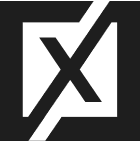
Δημιουργία ενός URL redirect
Κατά τη δημιουργία ενός redirect, η νέα διεύθυνση URL μπορεί να είναι μια σχετική με την προηγούμενη διεύθυνση URL, όπως /collection/shirts, ή μια πλήρης διεύθυνση URL, όπως http://www.example.com/collection/shirts. Για να ανακατευθύνετε την κυκλοφορία εντός του πρωτεύοντος τομέα σας, χρησιμοποιήστε μια σχετική διεύθυνση URL. Για ανακατεύθυνση εκτός του πρωτεύοντος τομέα σας, χρησιμοποιήστε μια πλήρη διεύθυνση URL. Τα Shopify redirects αρχίζουν να λειτουργούν αμέσως.
1. Στο Shopify admin, κάντε κλικ στο κουμπί Settings > Apps and sales channels.
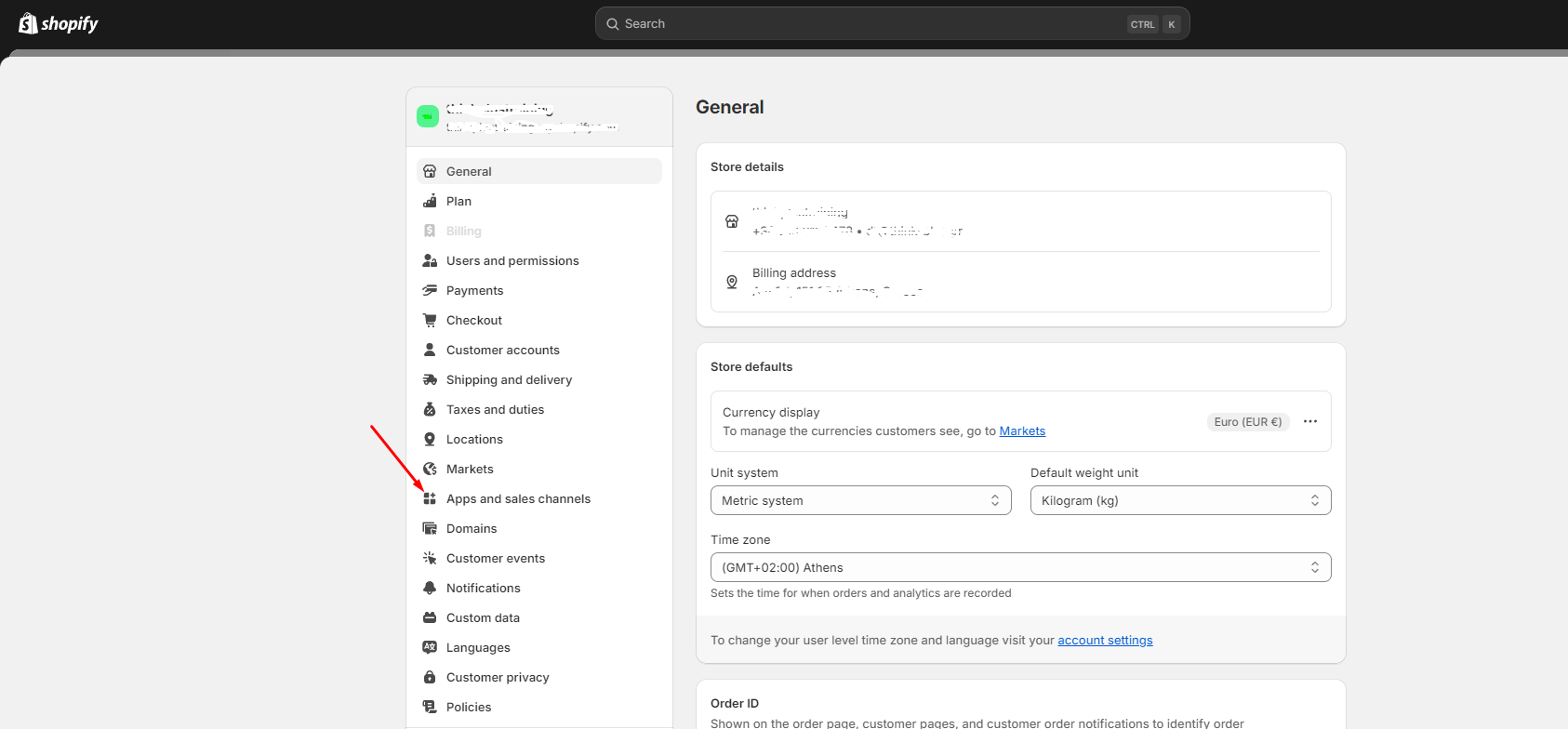
2. Στη σελίδα Apps and sales channels, κάντε κλικ στην επιλογή Online store
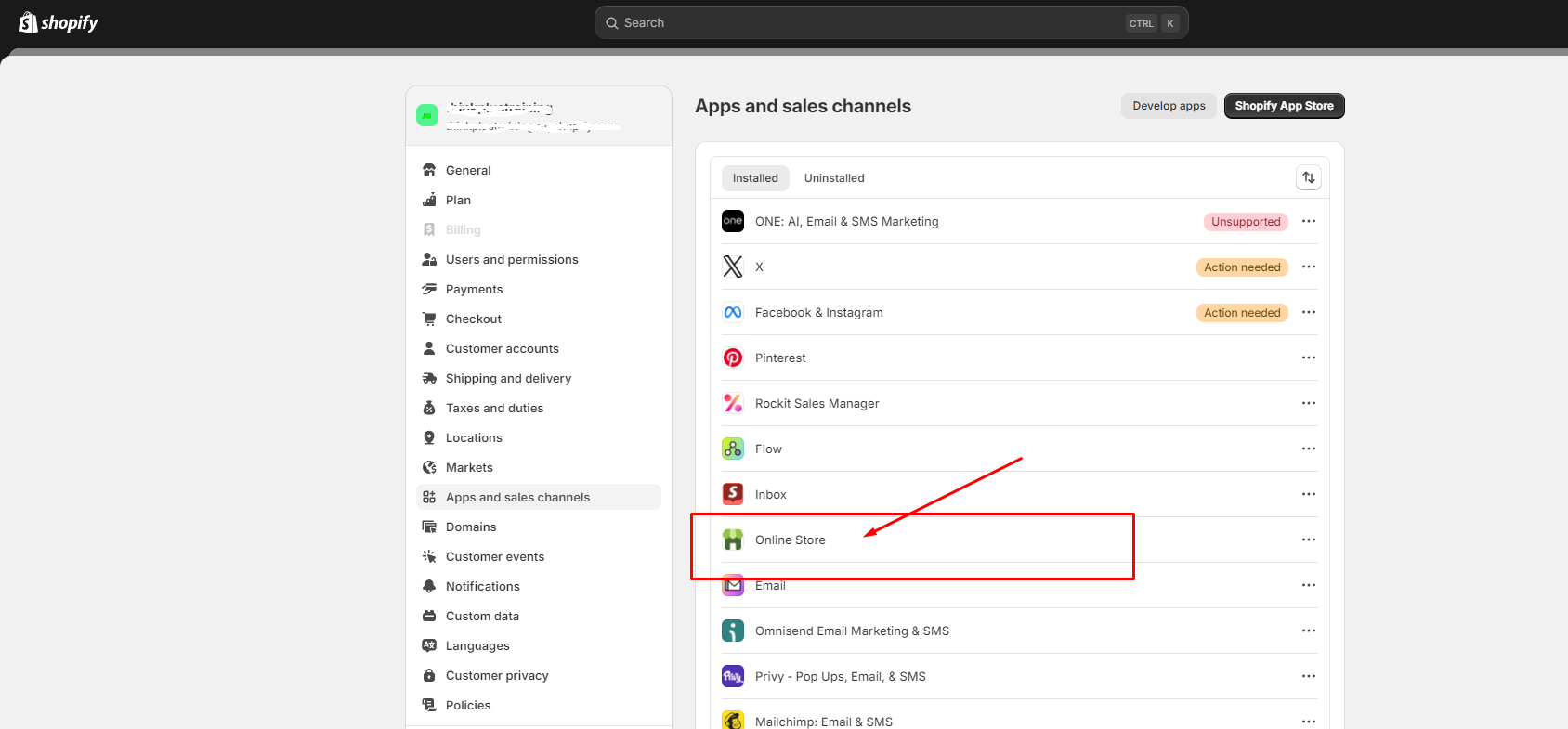
3. Κάντε κλικ στην επιλογή Open sales channel.
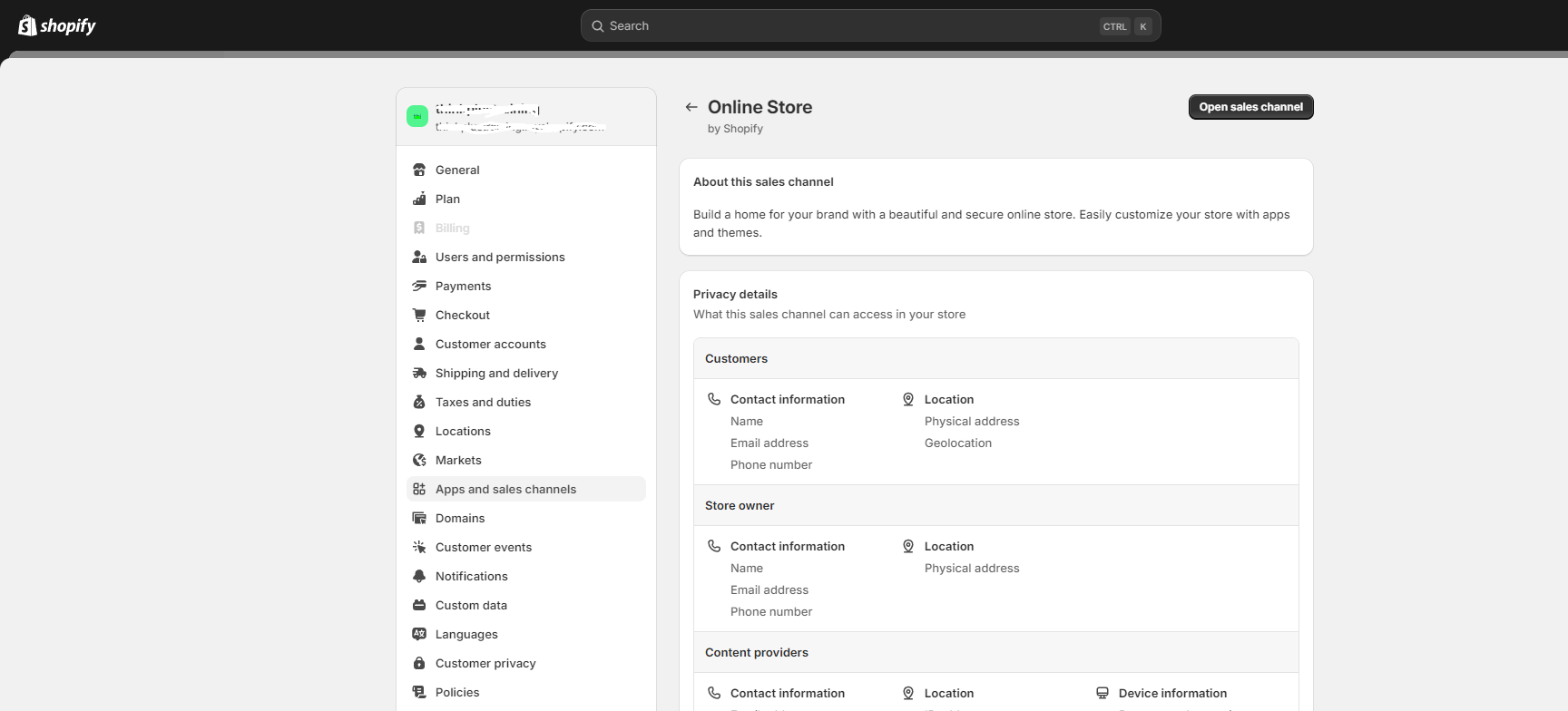
4. Κάντε κλικ στην επιλογή Navigation.
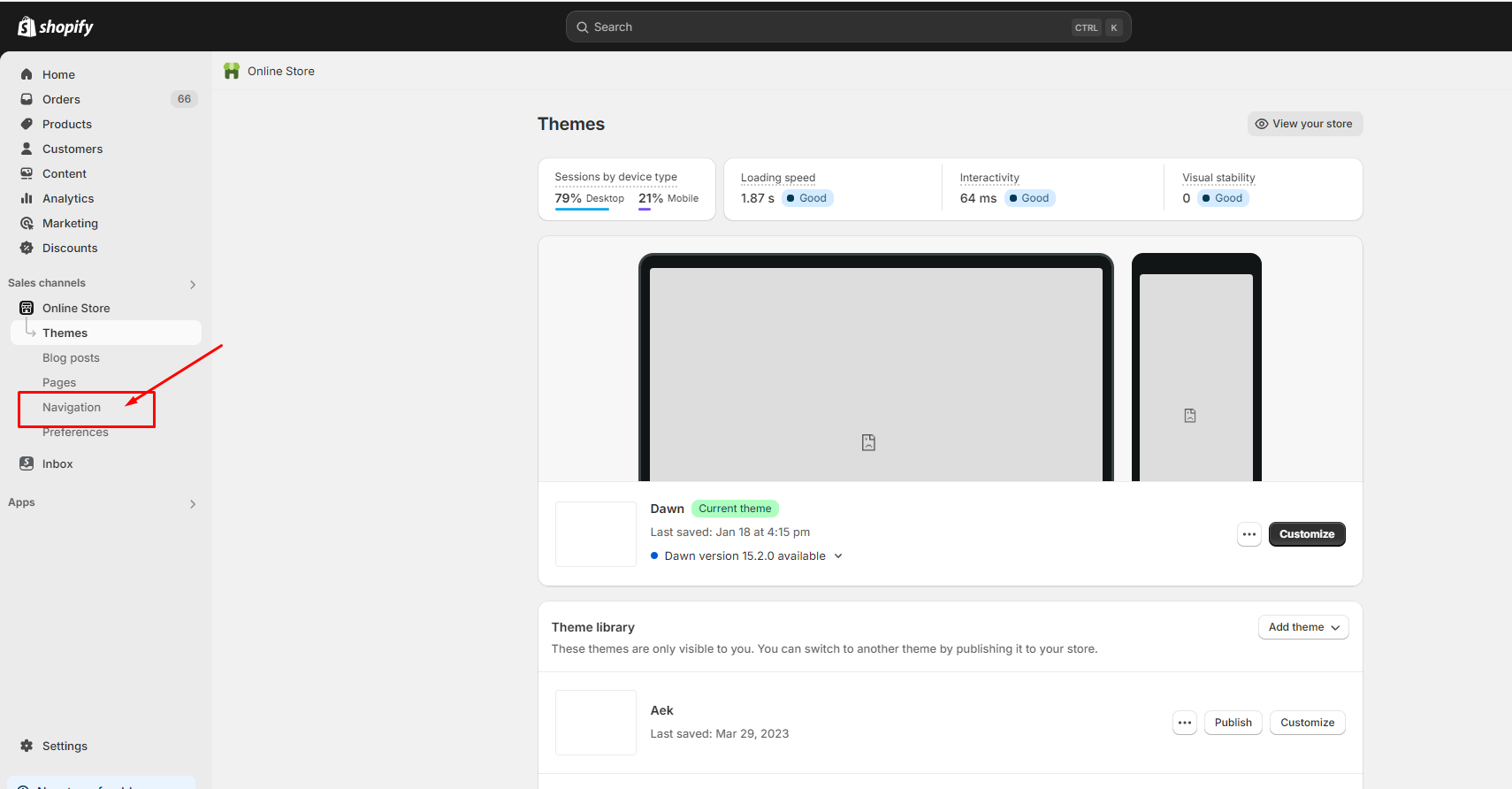
5. Κάντε κλικ στην επιλογή View URL redirects.
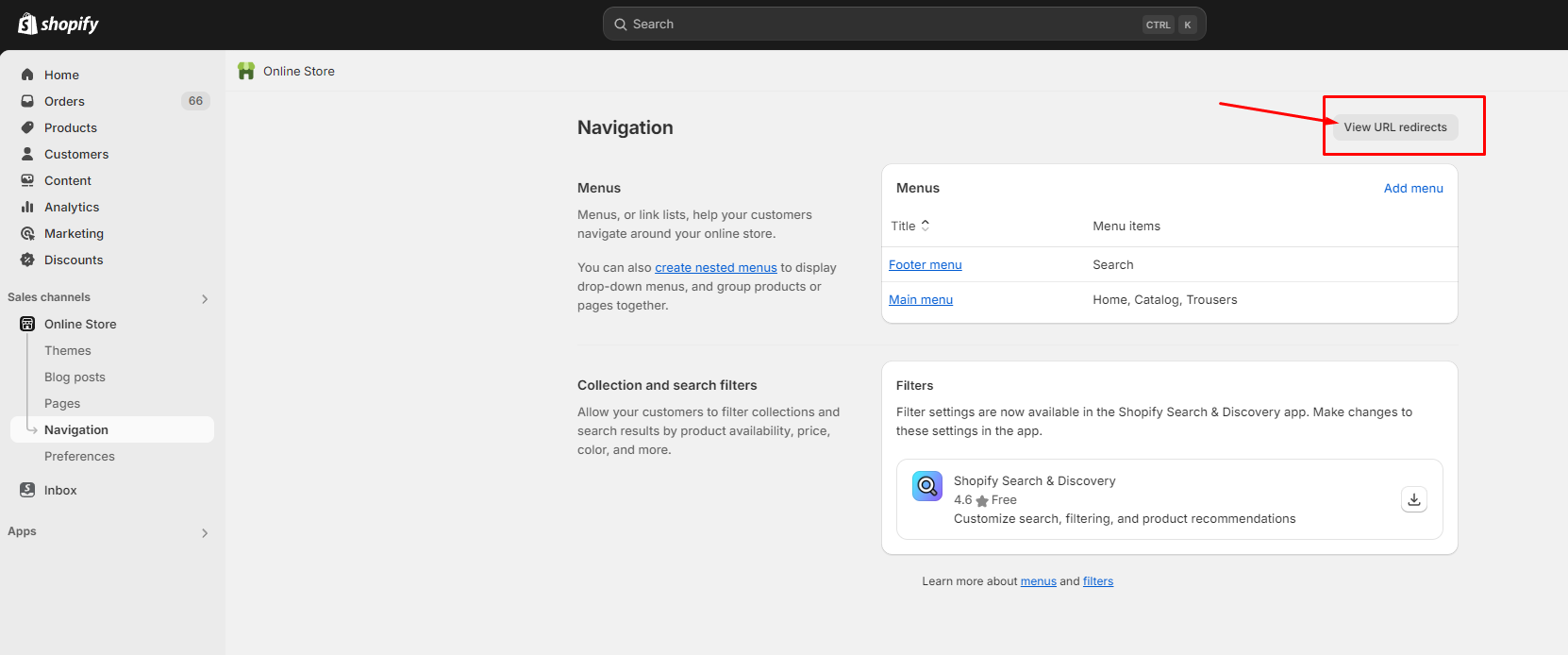
6. Κάντε κλικ στην επιλογή Create URL redirect.
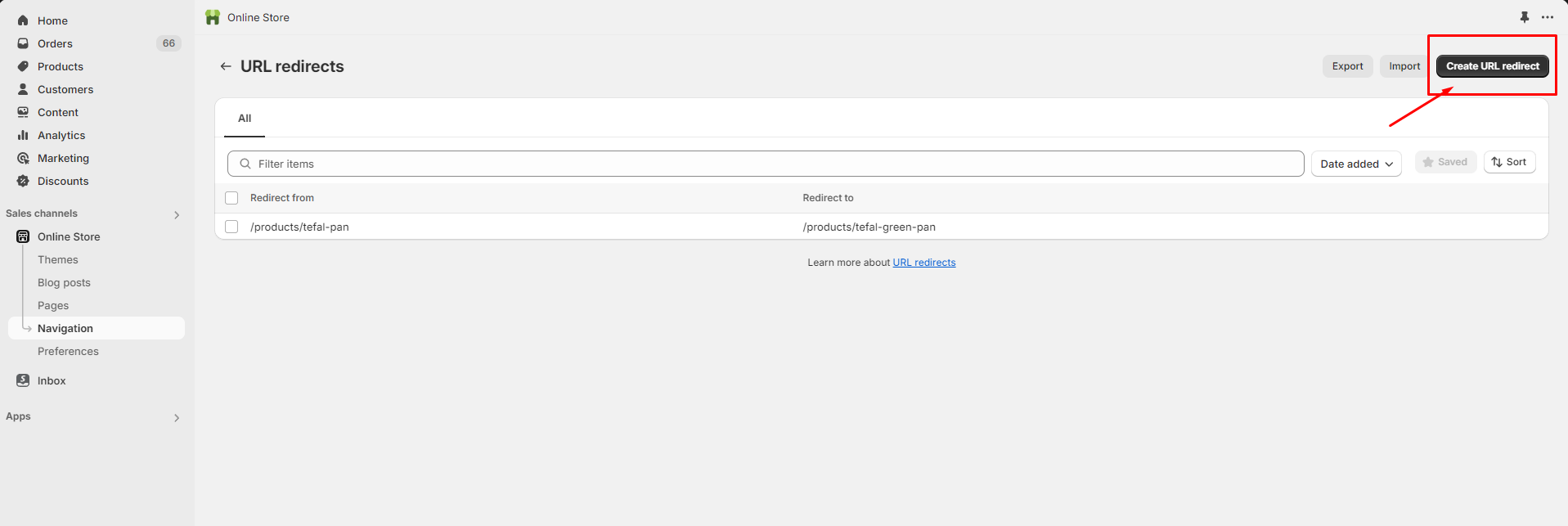
7. Στο πεδίο Redirect from, εισαγάγετε την παλιά διεύθυνση URL από την οποία θέλετε να ανακατευθύνετε τους επισκέπτες.
Στην περιοχή Redirect to, εισαγάγετε τη νέα διεύθυνση URL στην οποία θέλετε να ανακατευθύνετε τους επισκέπτες. Για να ανακατευθύνετε στην αρχική σελίδα του καταστήματός σας, πληκτρολογήστε /.
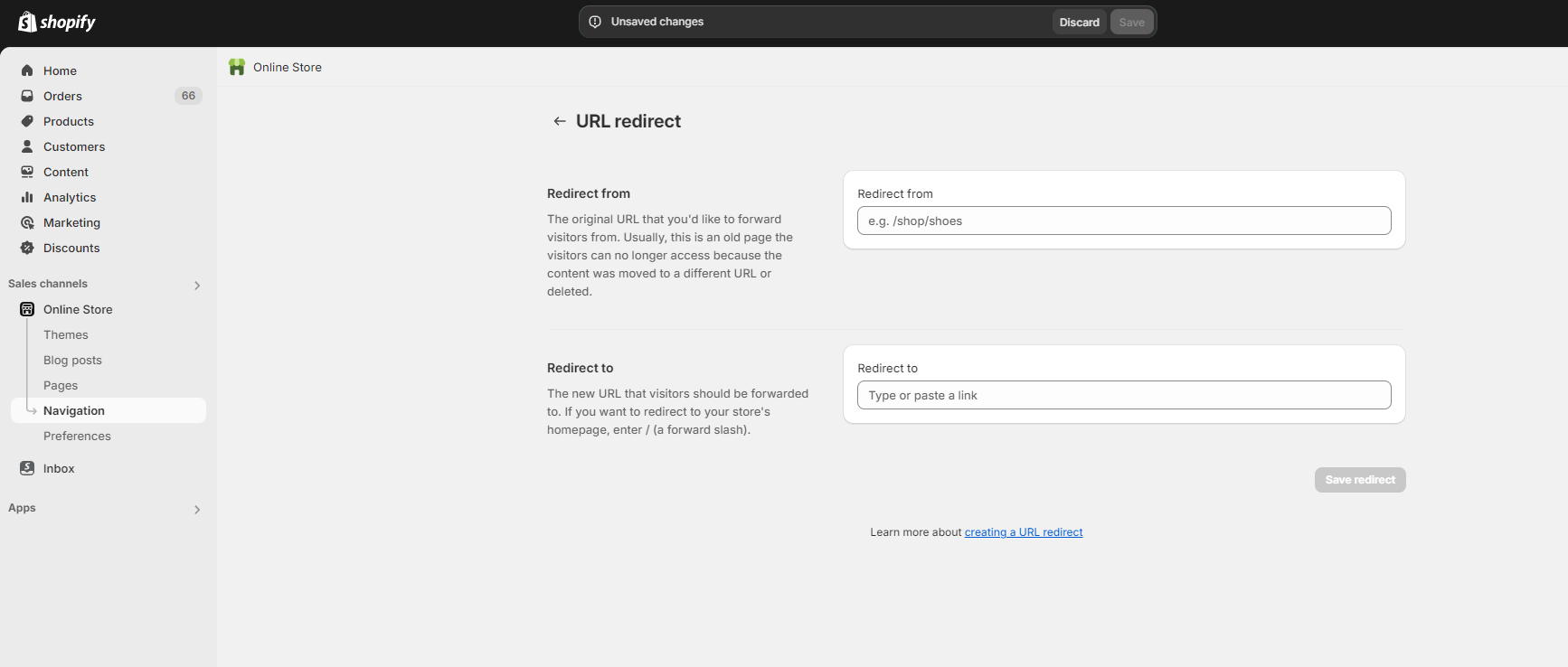
8. Κάντε κλικ στο κουμπί Save redirect.
Φιλτράρισμα Shopify redirects με βάση την ημερομηνία
1. Στο Shopify admin, κάντε κλικ στο κουμπί Settings > Apps and sales channels.
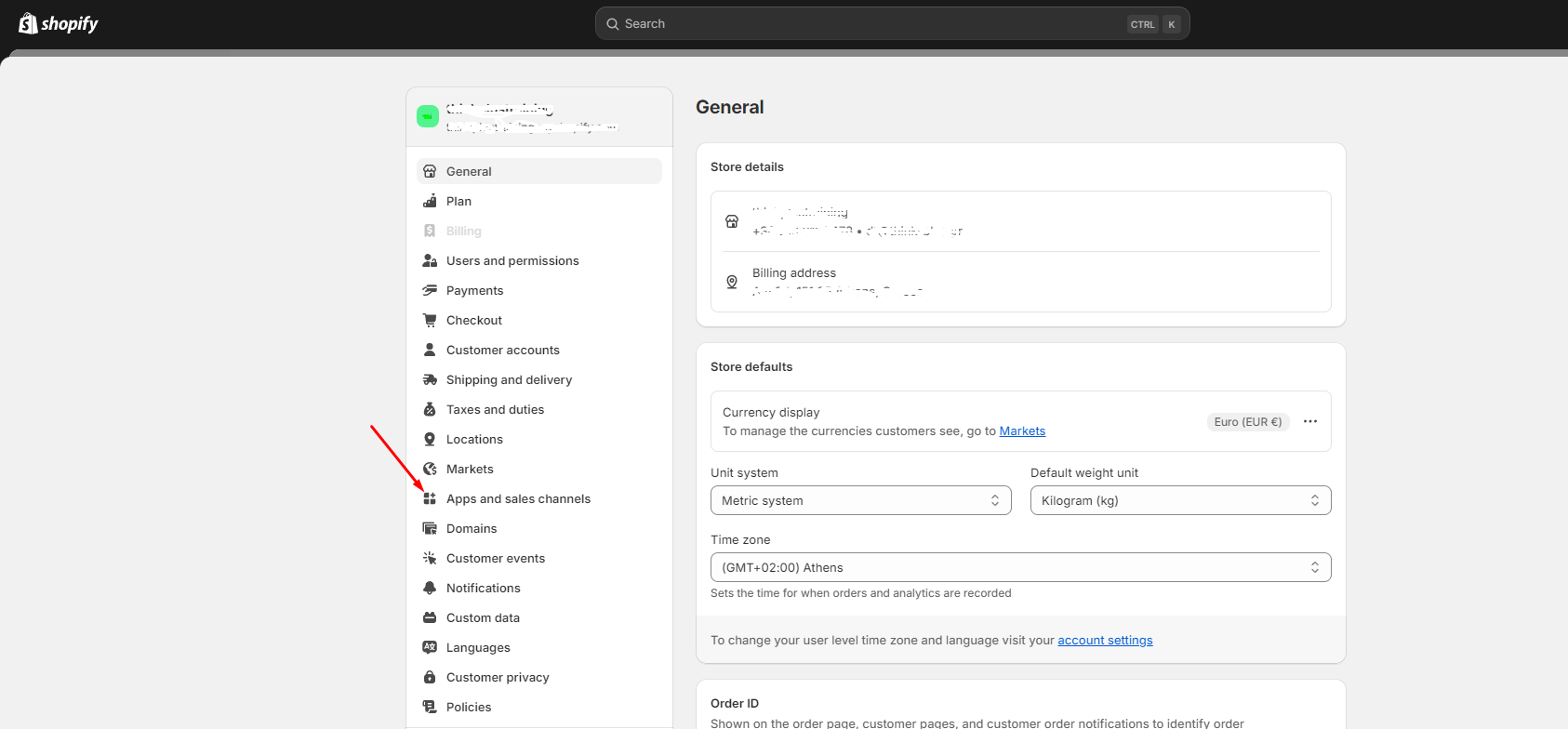
2. Στη σελίδα Apps and sales channels, κάντε κλικ στην επιλογή Online store
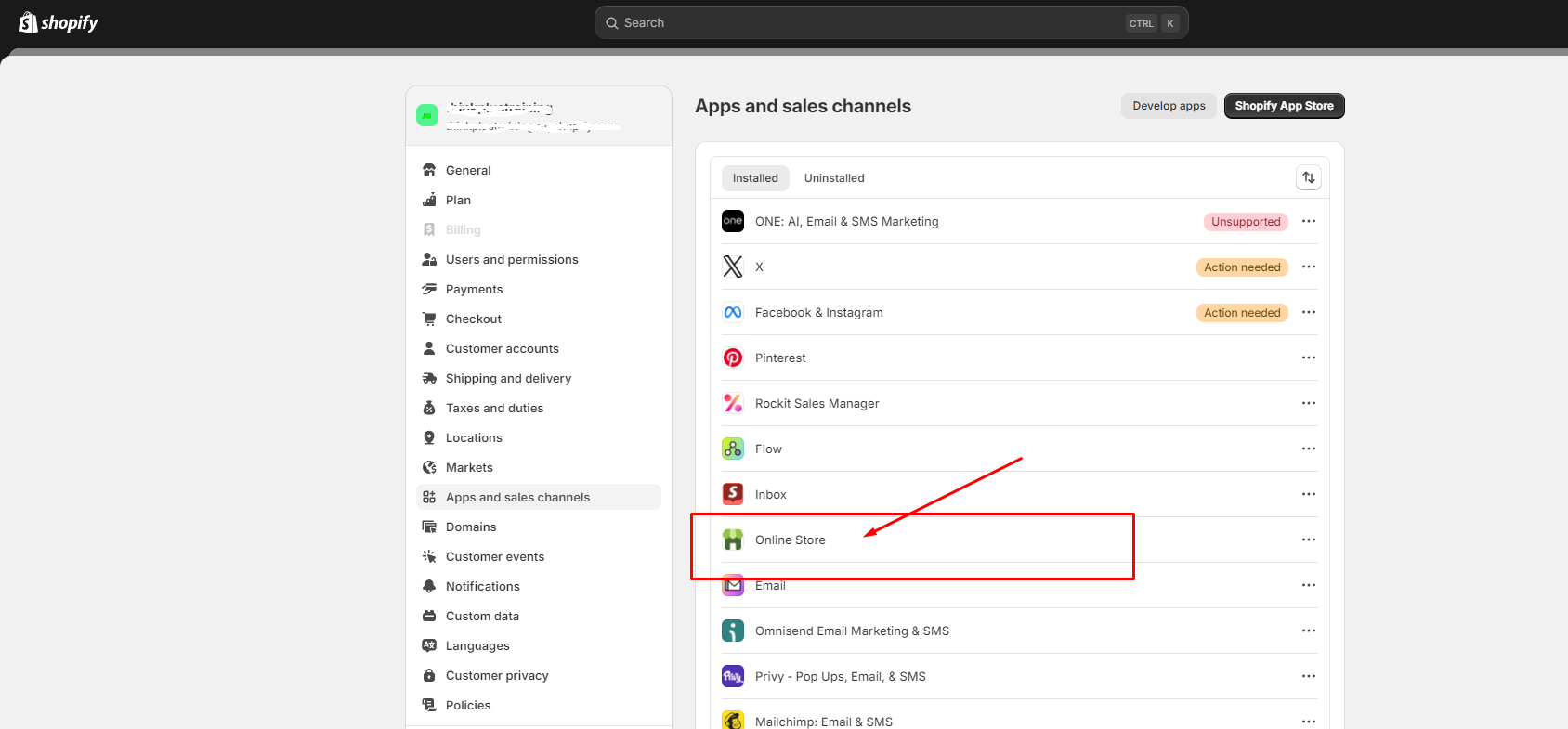
3. Κάντε κλικ στην επιλογή Open sales channel.
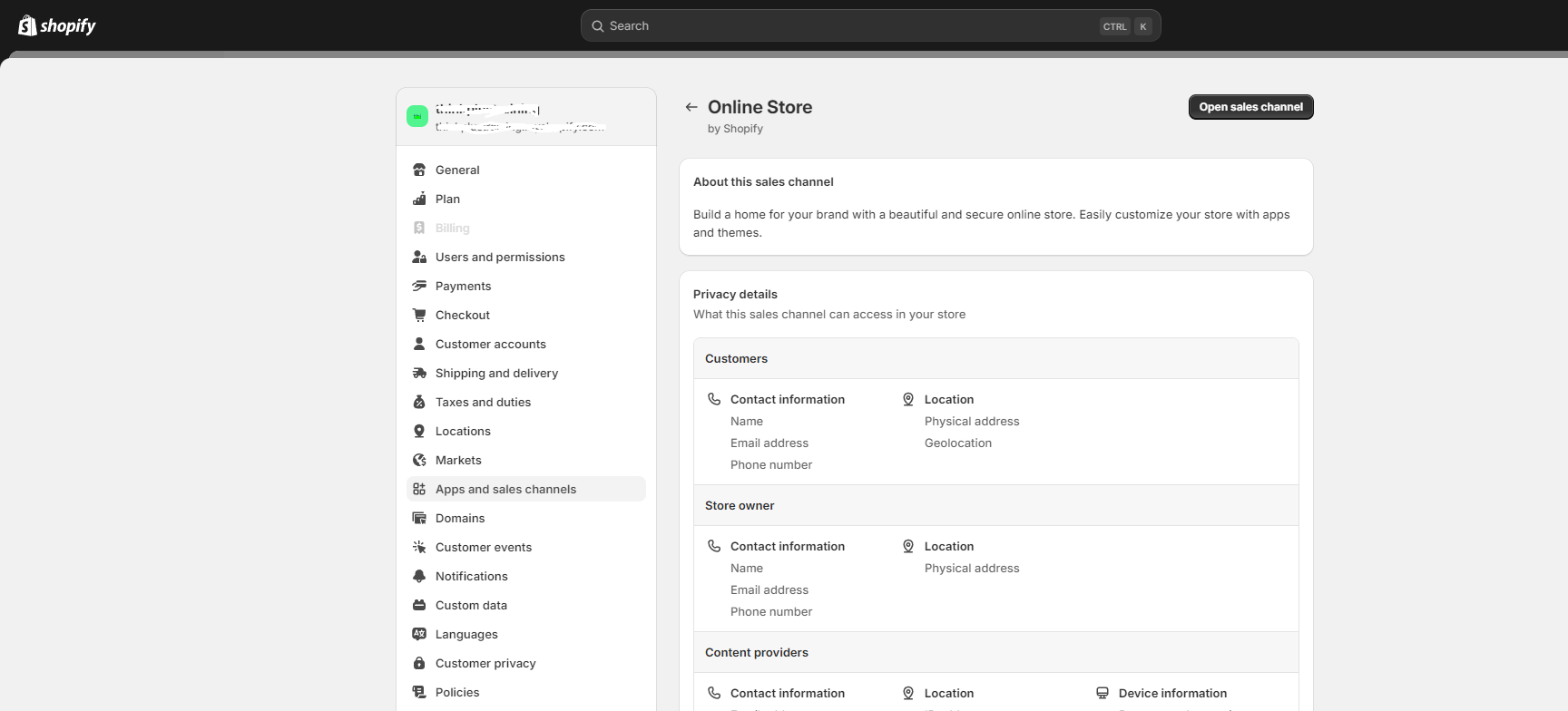
4. Κάντε κλικ στην επιλογή Navigation.
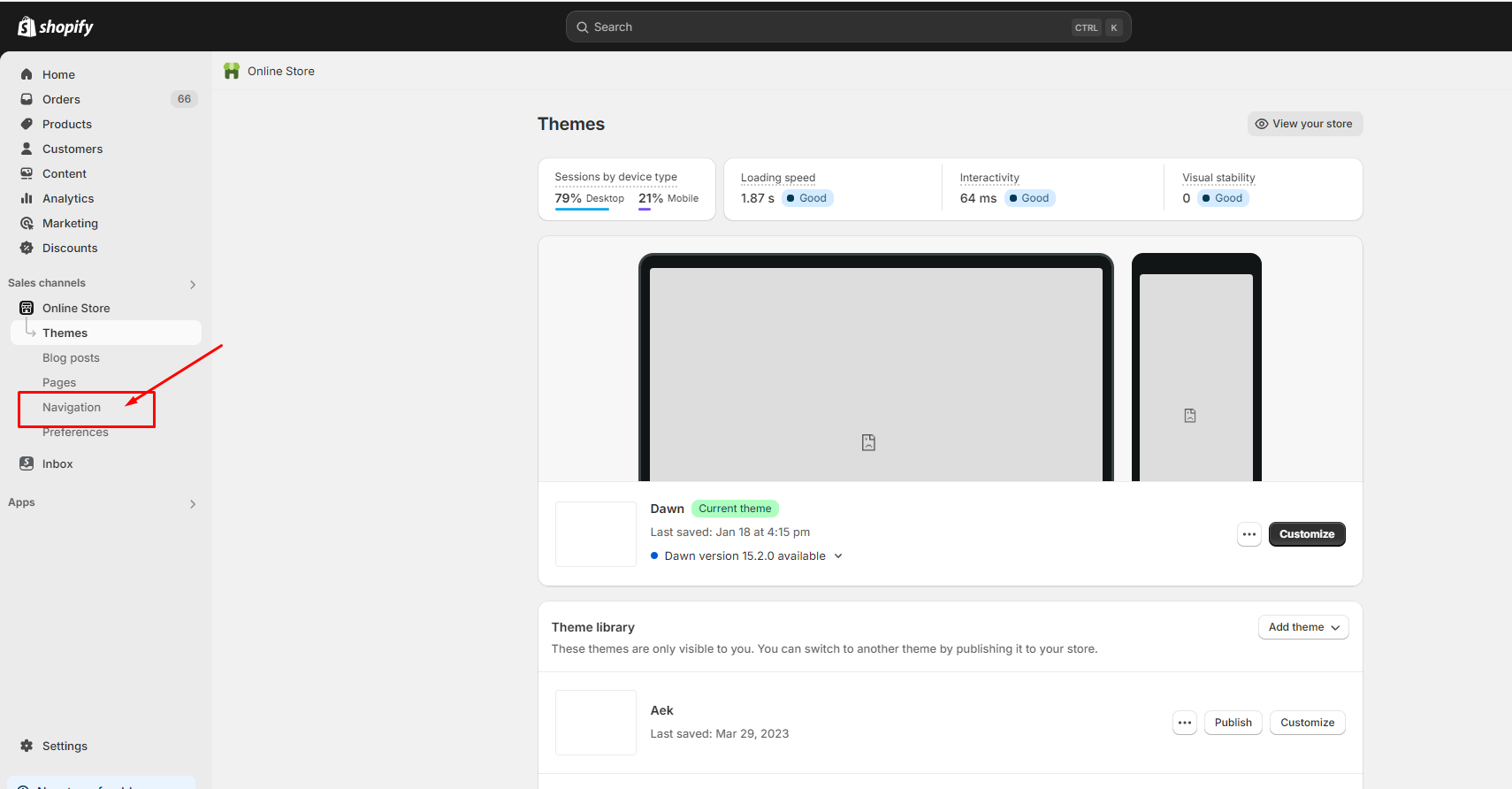
5. Κάντε κλικ στην επιλογή View URL redirects.
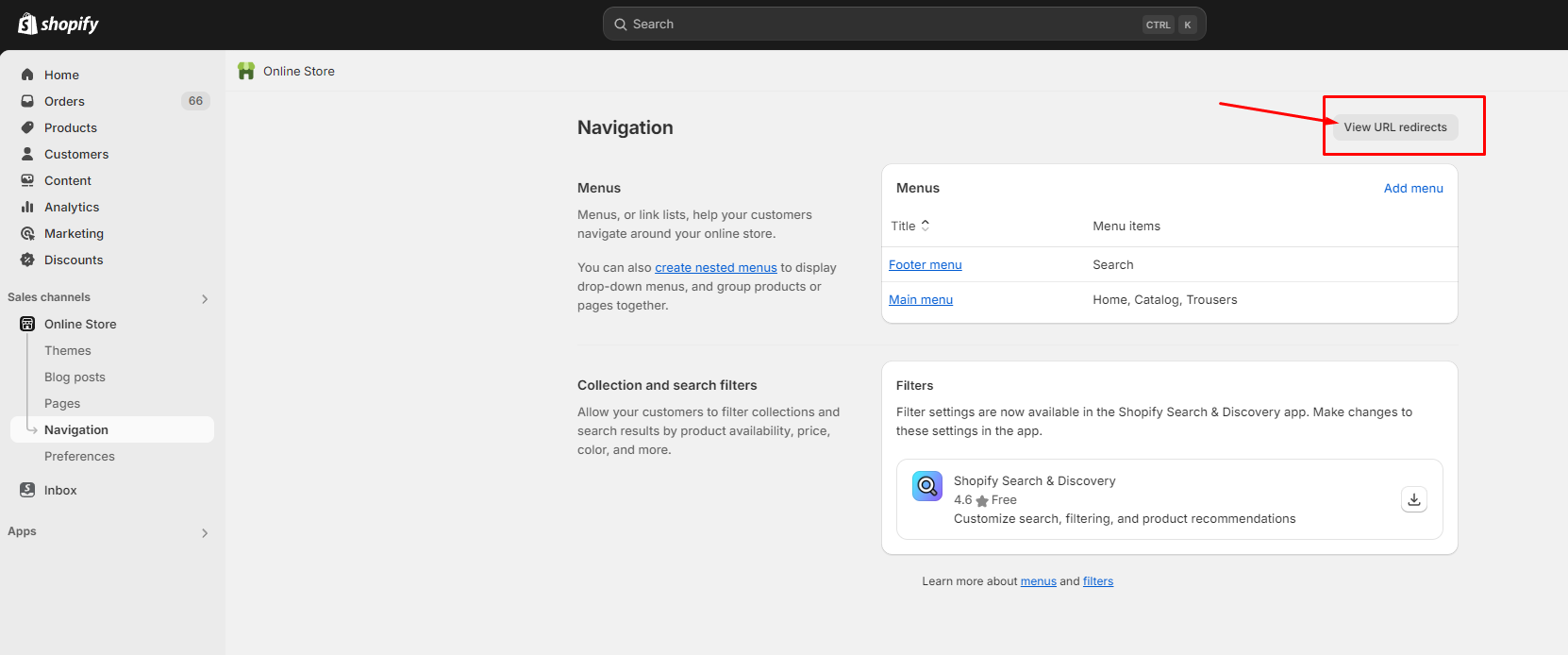
6. Κάντε κλικ στην επιλογή Date added. Στο πτυσσόμενο μενού, επιλέξτε την περίοδο ημερομηνίας που θέλετε να φιλτράρετε με βάση την ημερομηνία.
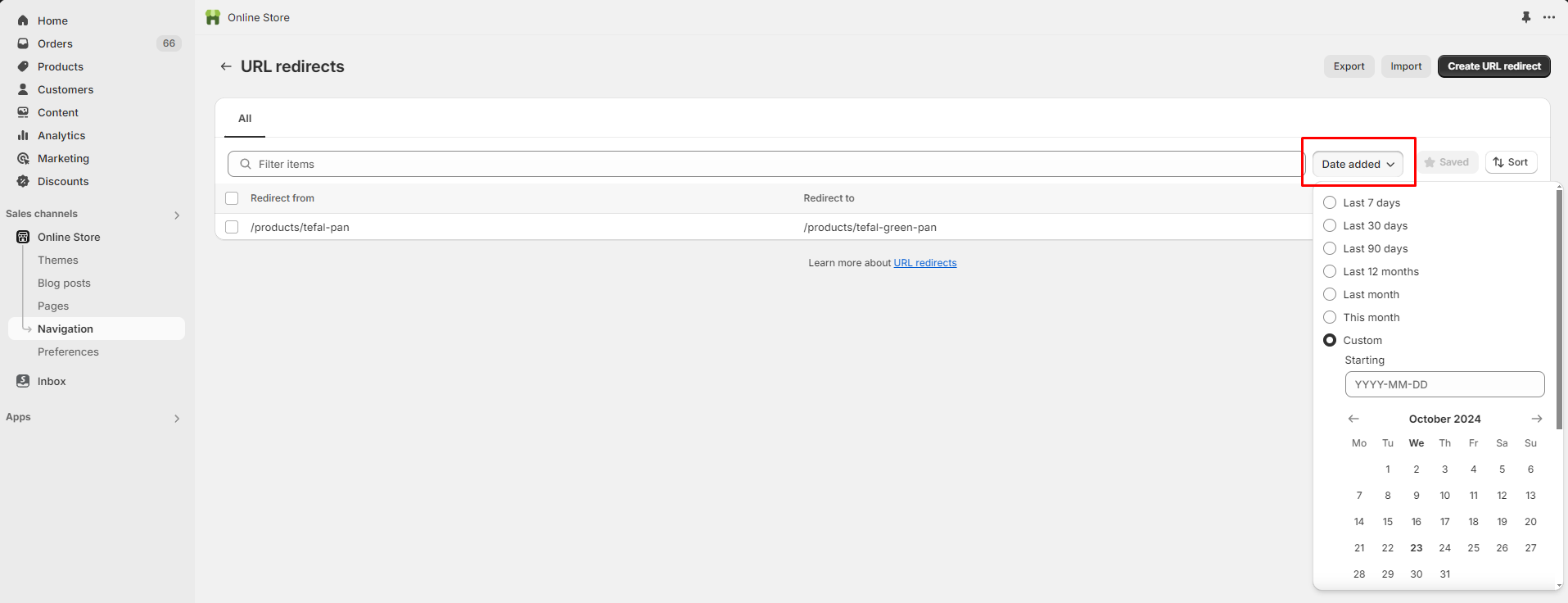
Αποθήκευση φίλτρου URL redirect
1. Στο Shopify admin, κάντε κλικ στο κουμπί Settings > Apps and sales channels.
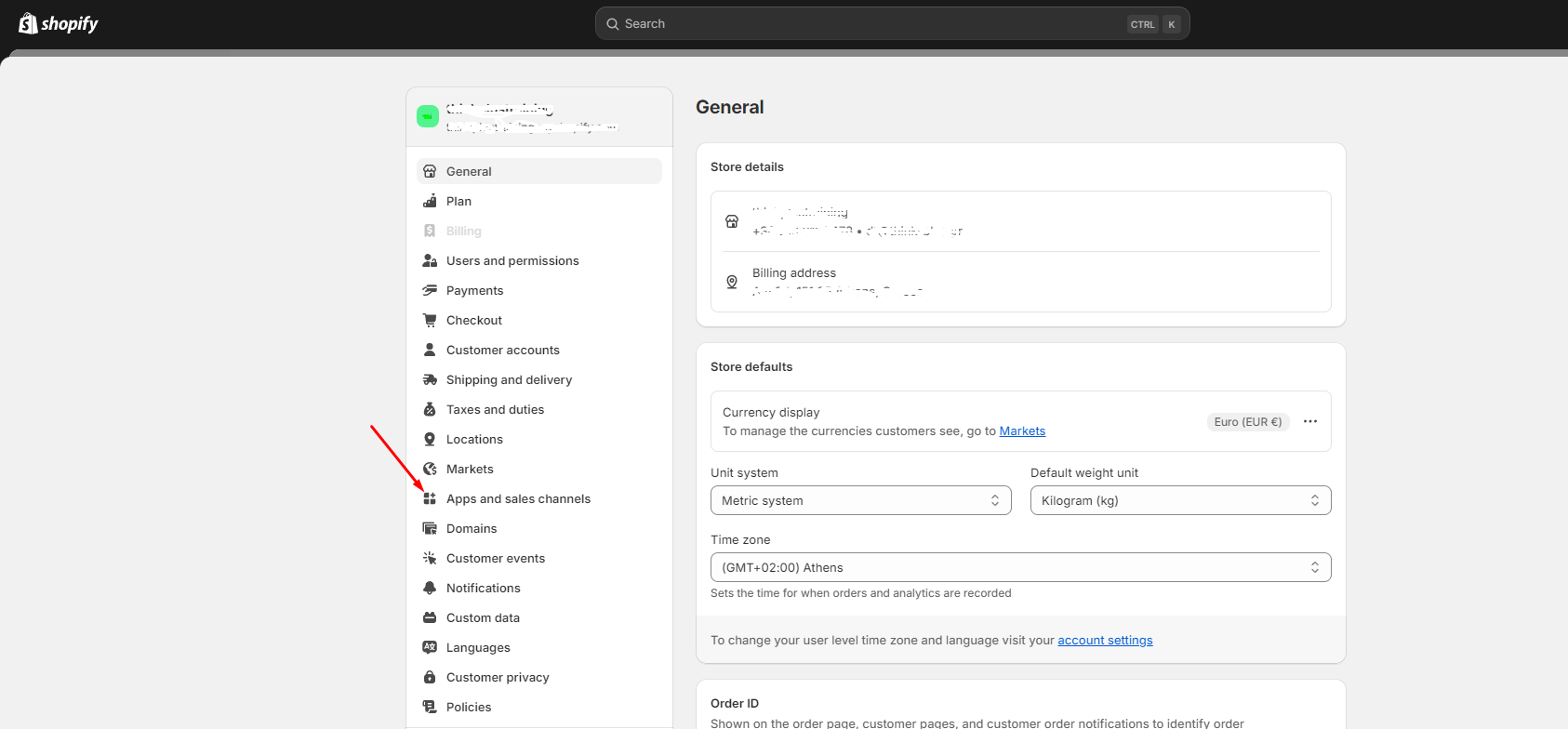
2. Στη σελίδα Apps and sales channels, κάντε κλικ στην επιλογή Online store
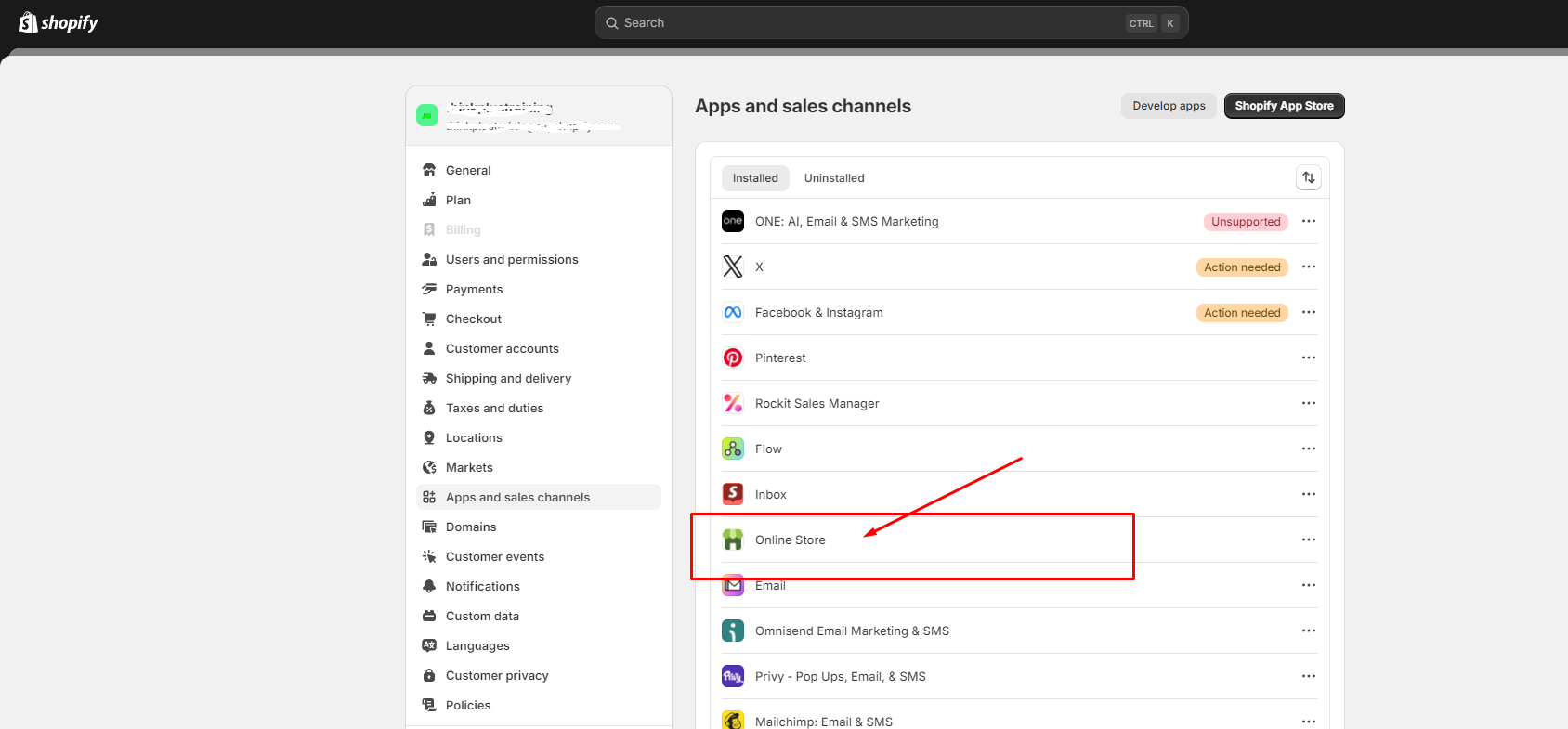
3. Κάντε κλικ στην επιλογή Open sales channel.
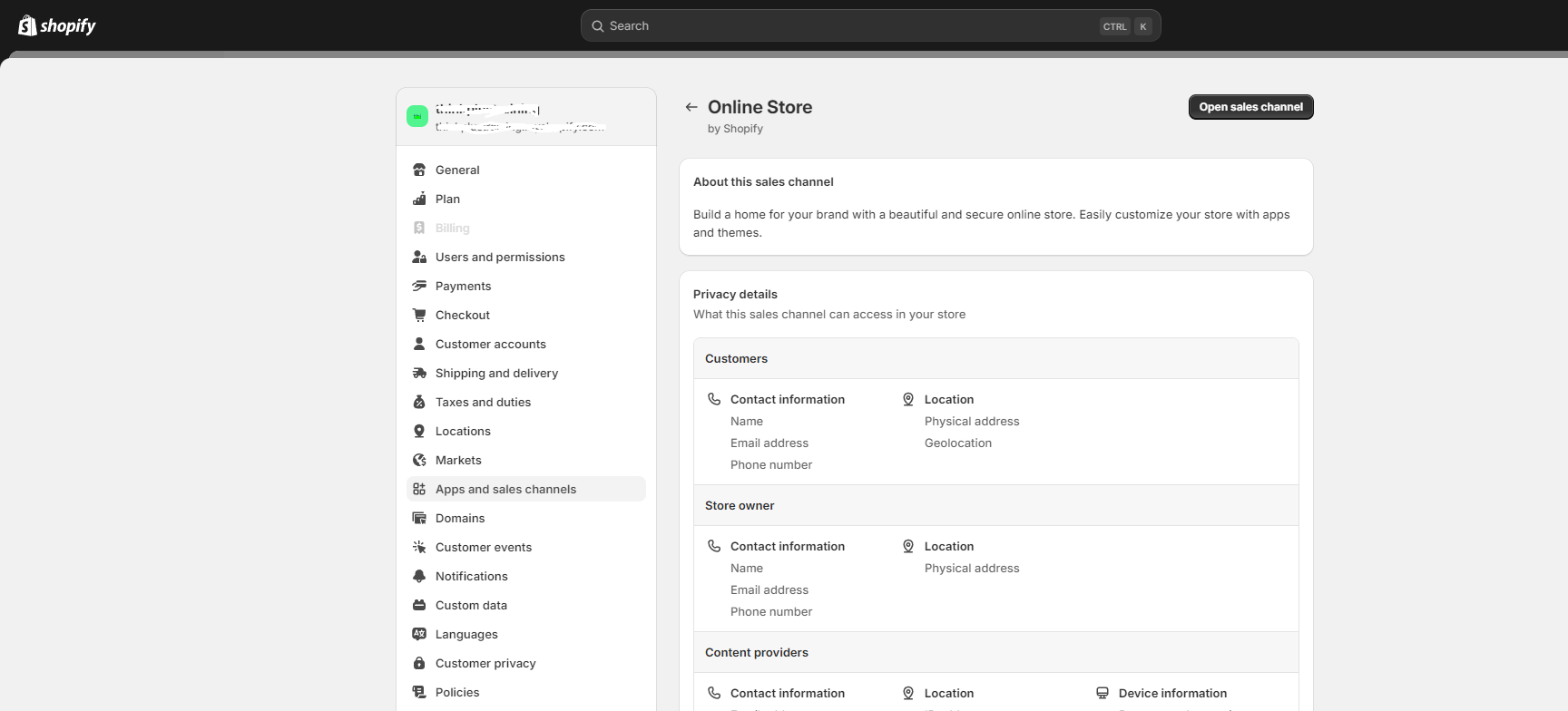
4. Κάντε κλικ στην επιλογή Navigation.
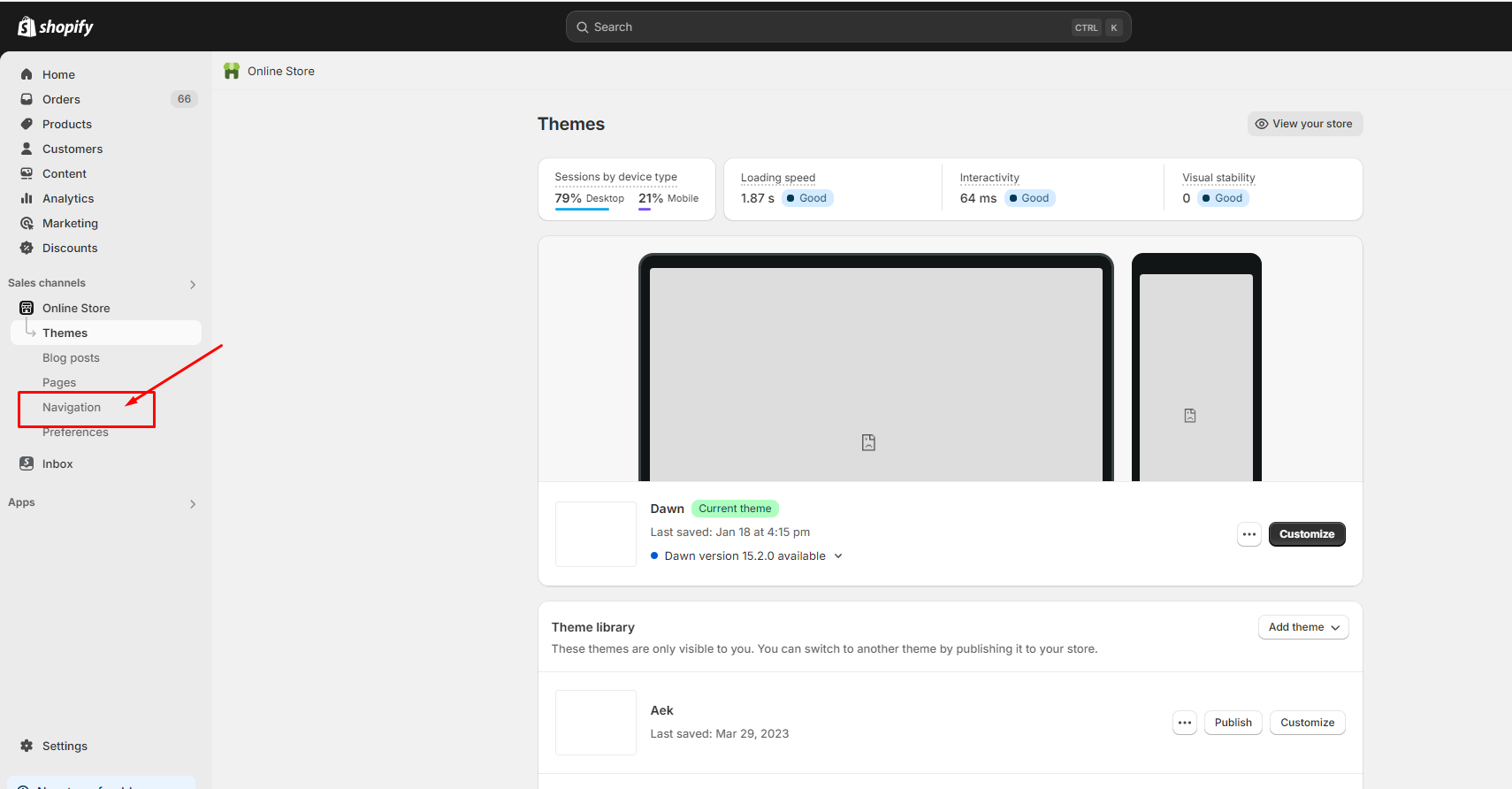
5 Δημιουργήστε ένα φίλτρο χρησιμοποιώντας το πλαίσιο αναζήτησης ή φιλτράροντας τα Shopify redirects ανά ημερομηνία. Κάντε κλικ στην επιλογή Save filters.
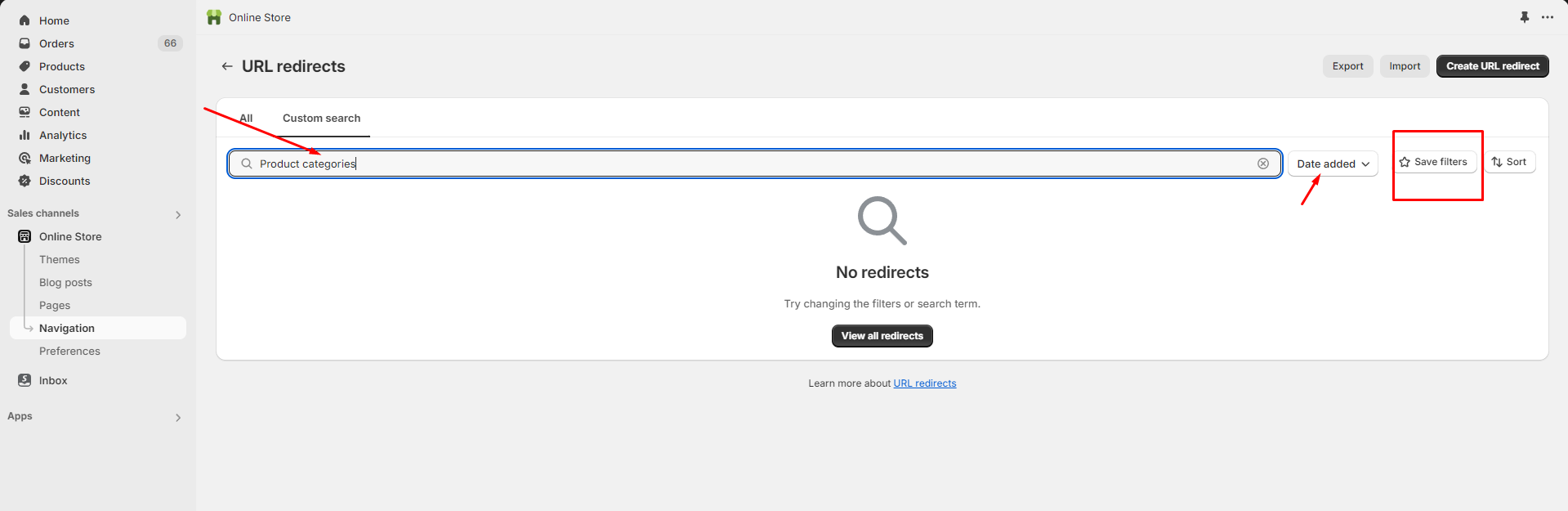
6 Επιλέξτε ένα όνομα για το φίλτρο σας. Κάντε κλικ στο κουμπί Saves filters. Τα φίλτρα αποθηκεύονται ως νέα καρτέλα στην κορυφή της λίστας.
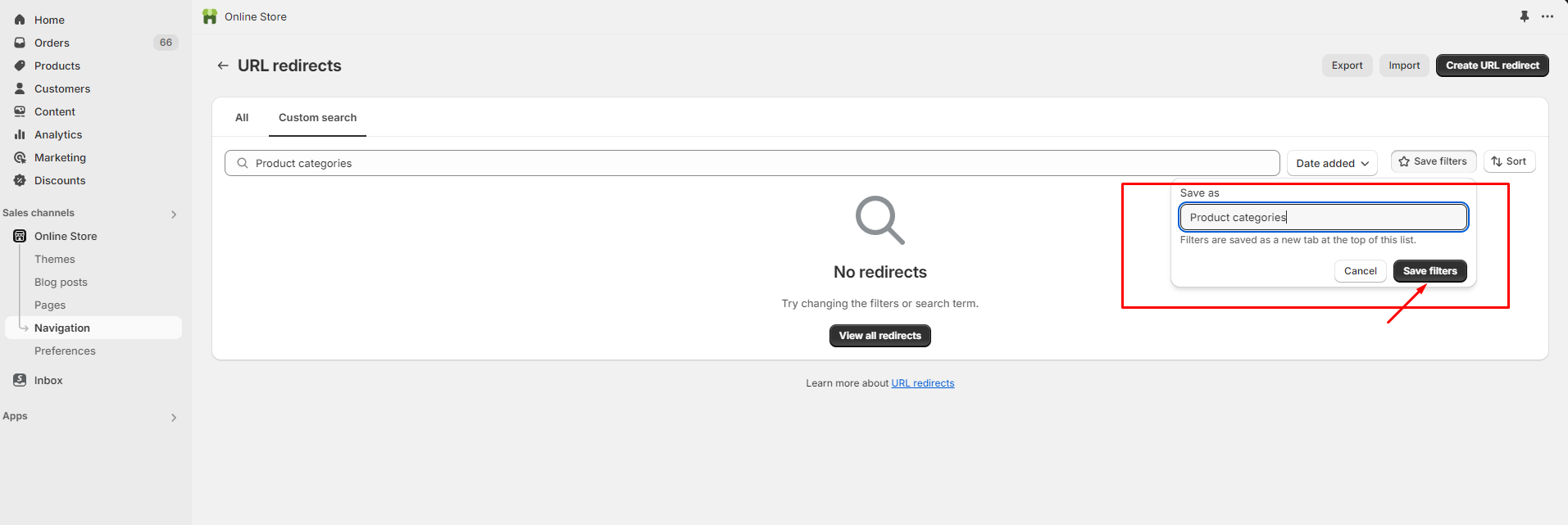
Διαγραφή ενός φίλτρου URL redirect
1. Στο Shopify admin, κάντε κλικ στο κουμπί Settings > Apps and sales channels.
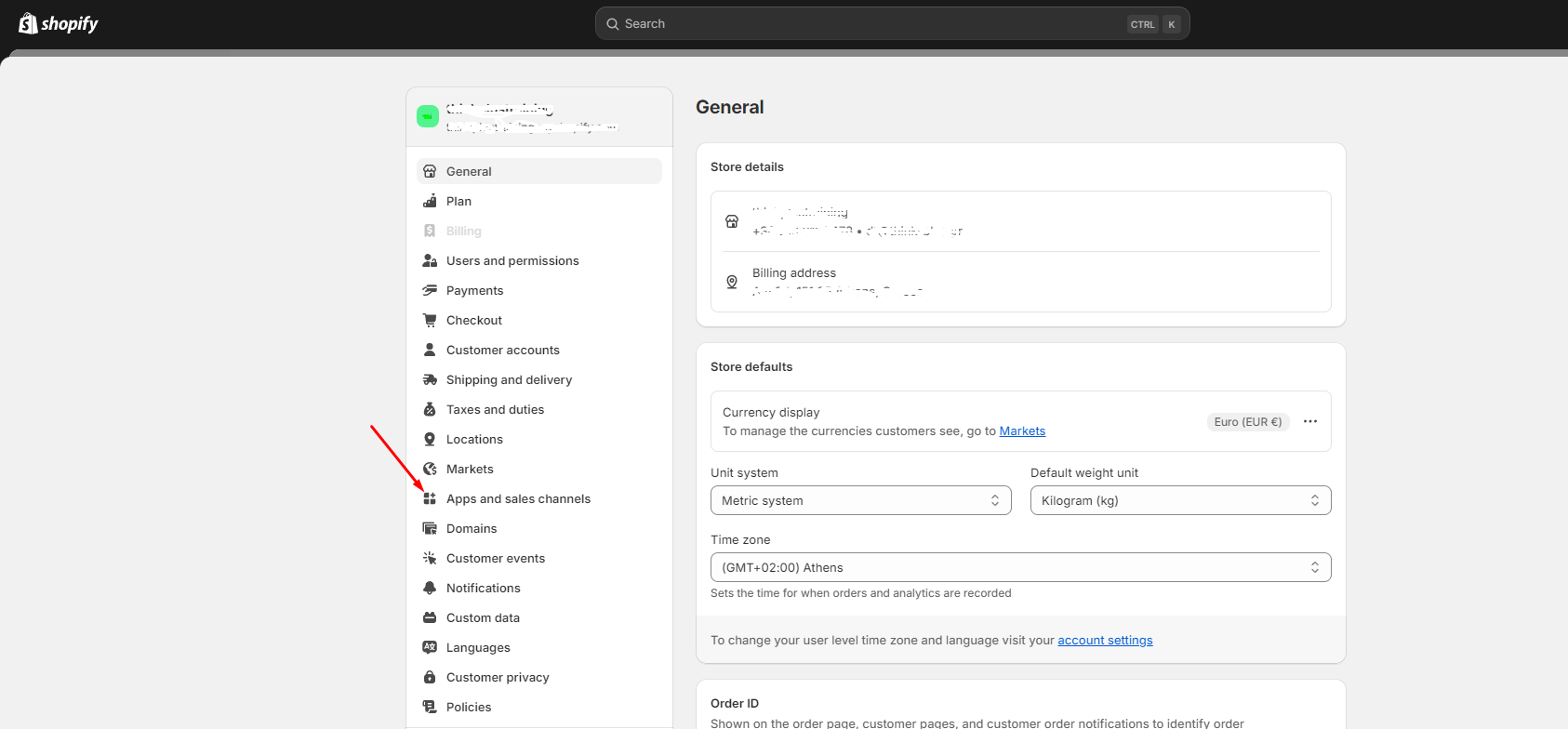
2. Στη σελίδα Apps and sales channels, κάντε κλικ στην επιλογή Online store
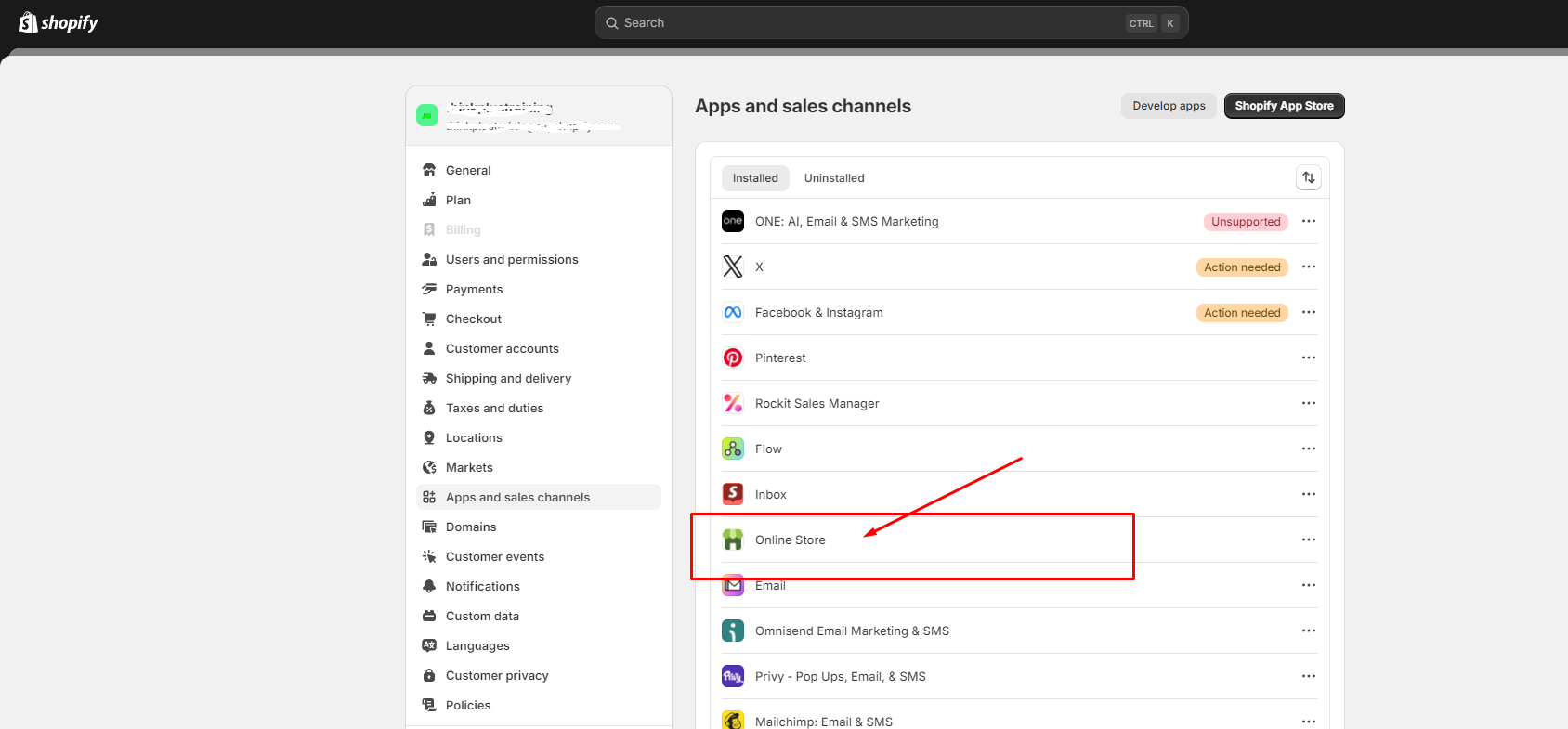
3. Κάντε κλικ στην επιλογή Open sales channel.
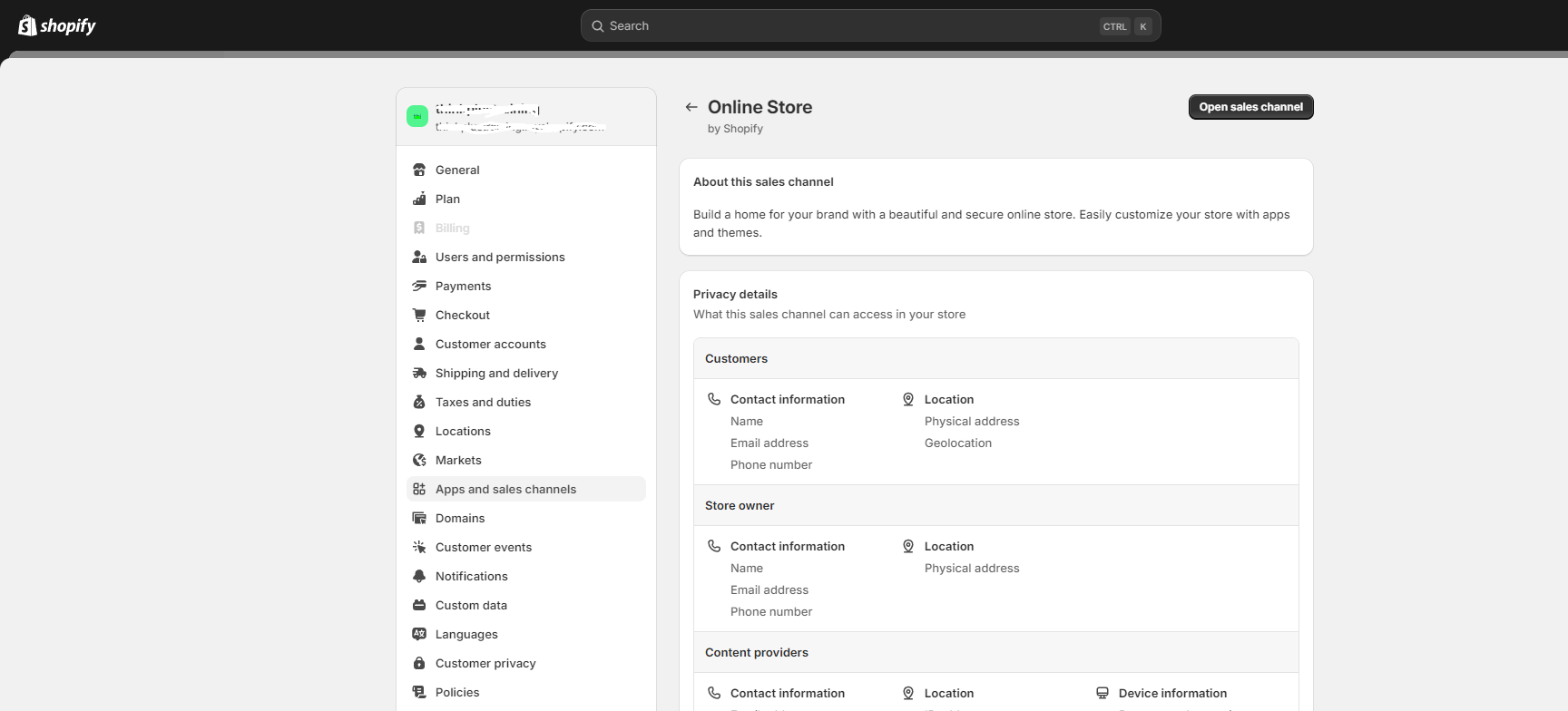
4. Κάντε κλικ στην επιλογή Navigation.
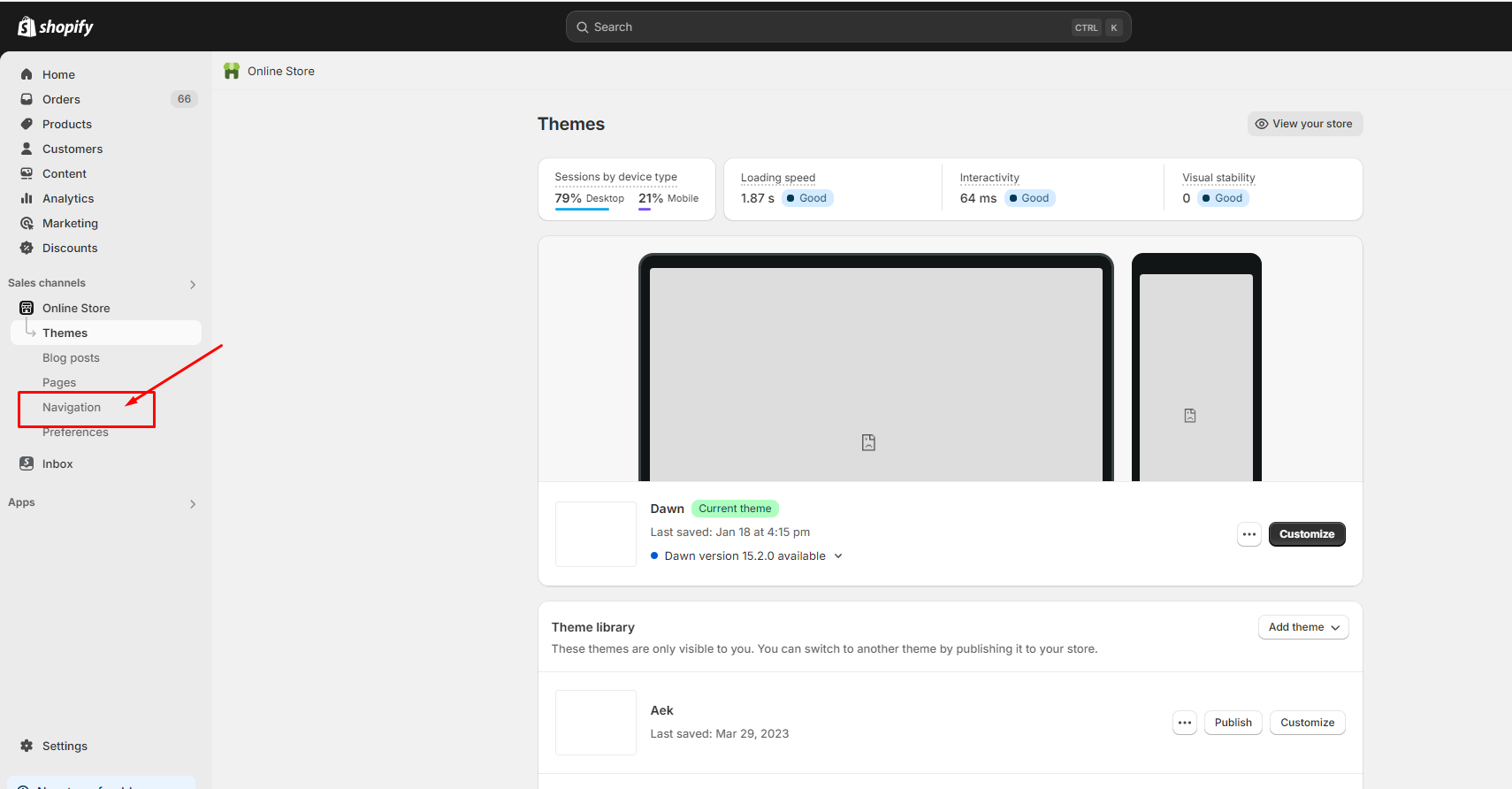
5. Επιλέξτε το φίλτρο που θέλετε να διαγράψετε. Κάντε κλικ στην επιλογή Saved.
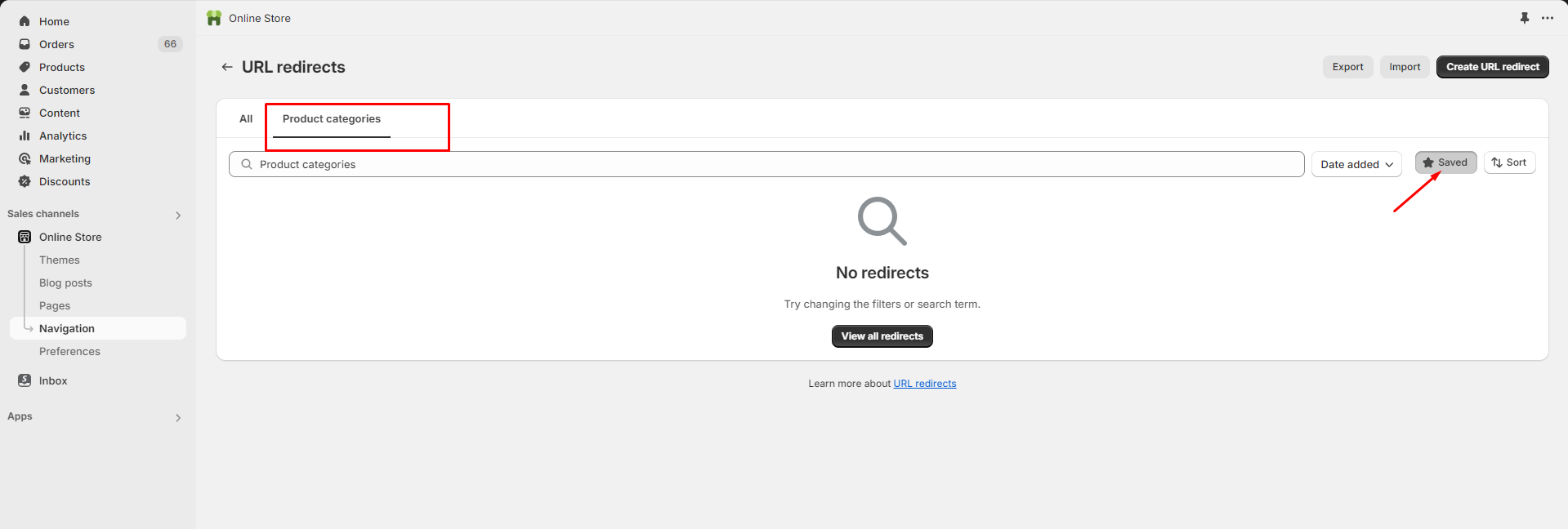
6 Κάντε κλικ στο Remove tab και, στη συνέχεια, κάντε κλικ στο κουμπί Remove.
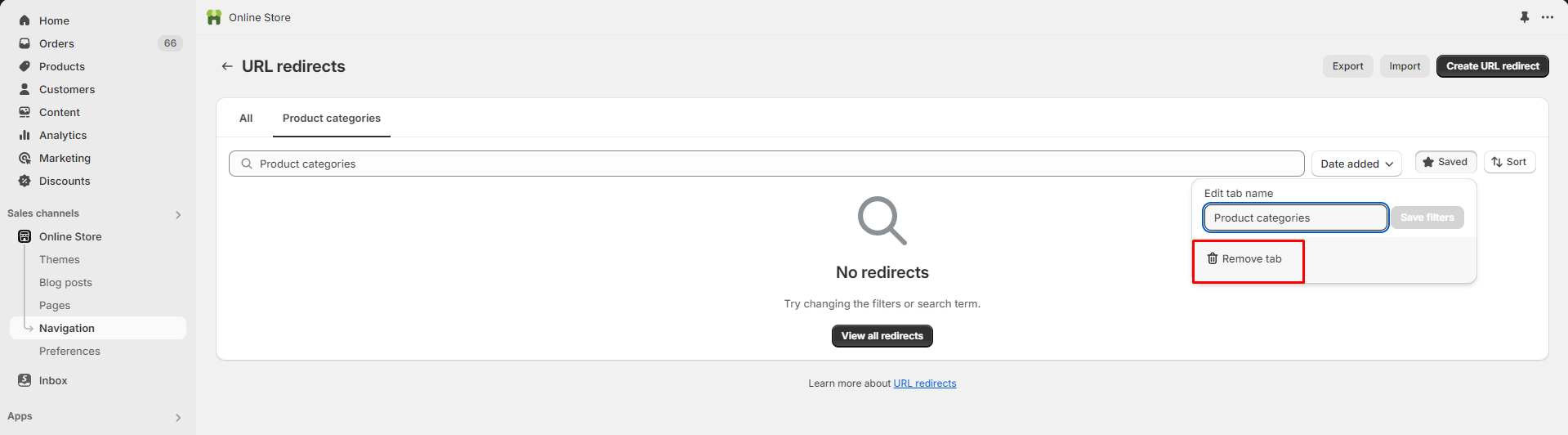
Επεξεργασία του ονόματος ενός φίλτρου URL redirect
1. Στο Shopify admin, κάντε κλικ στο κουμπί Settings > Apps and sales channels.
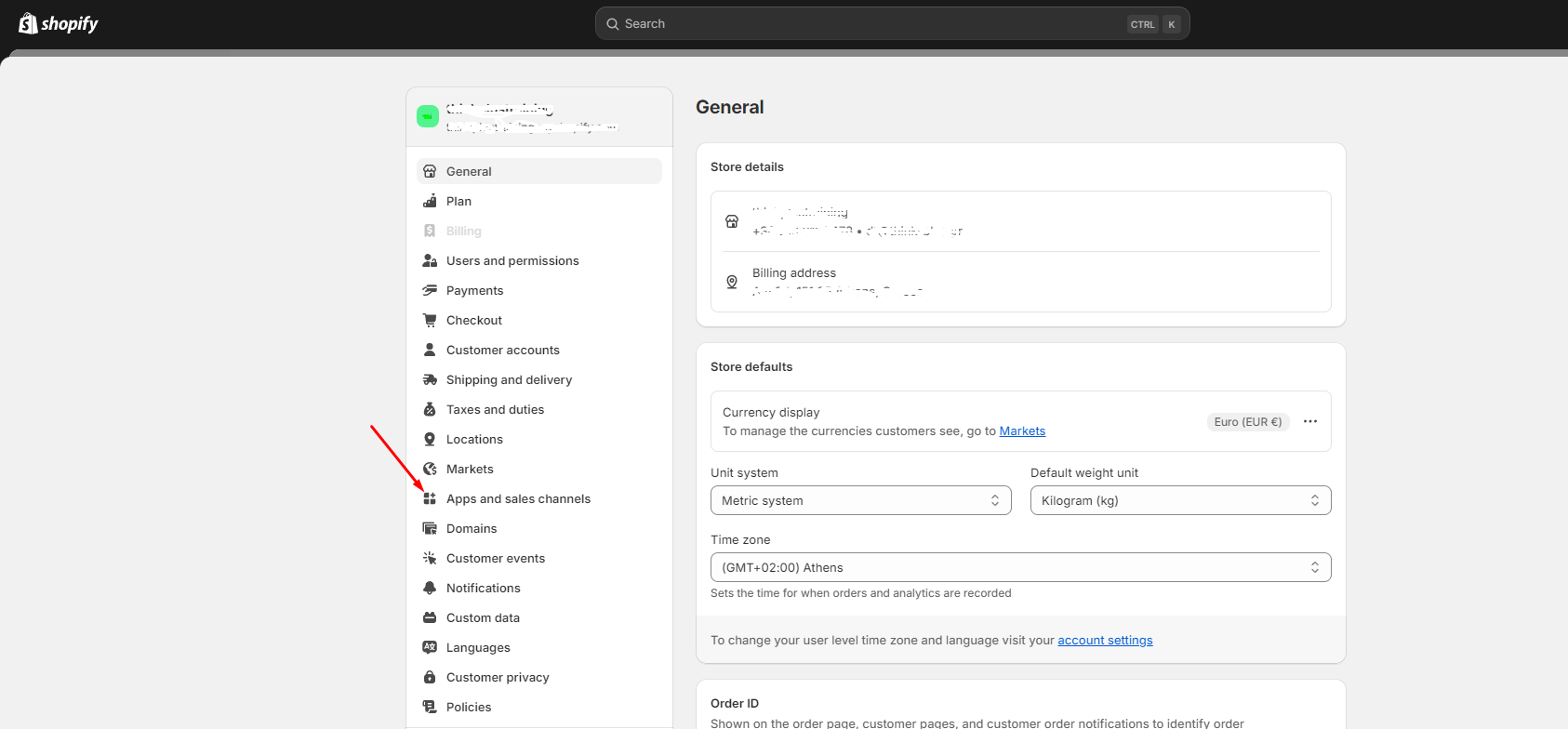
2. Στη σελίδα Apps and sales channels, κάντε κλικ στην επιλογή Online store
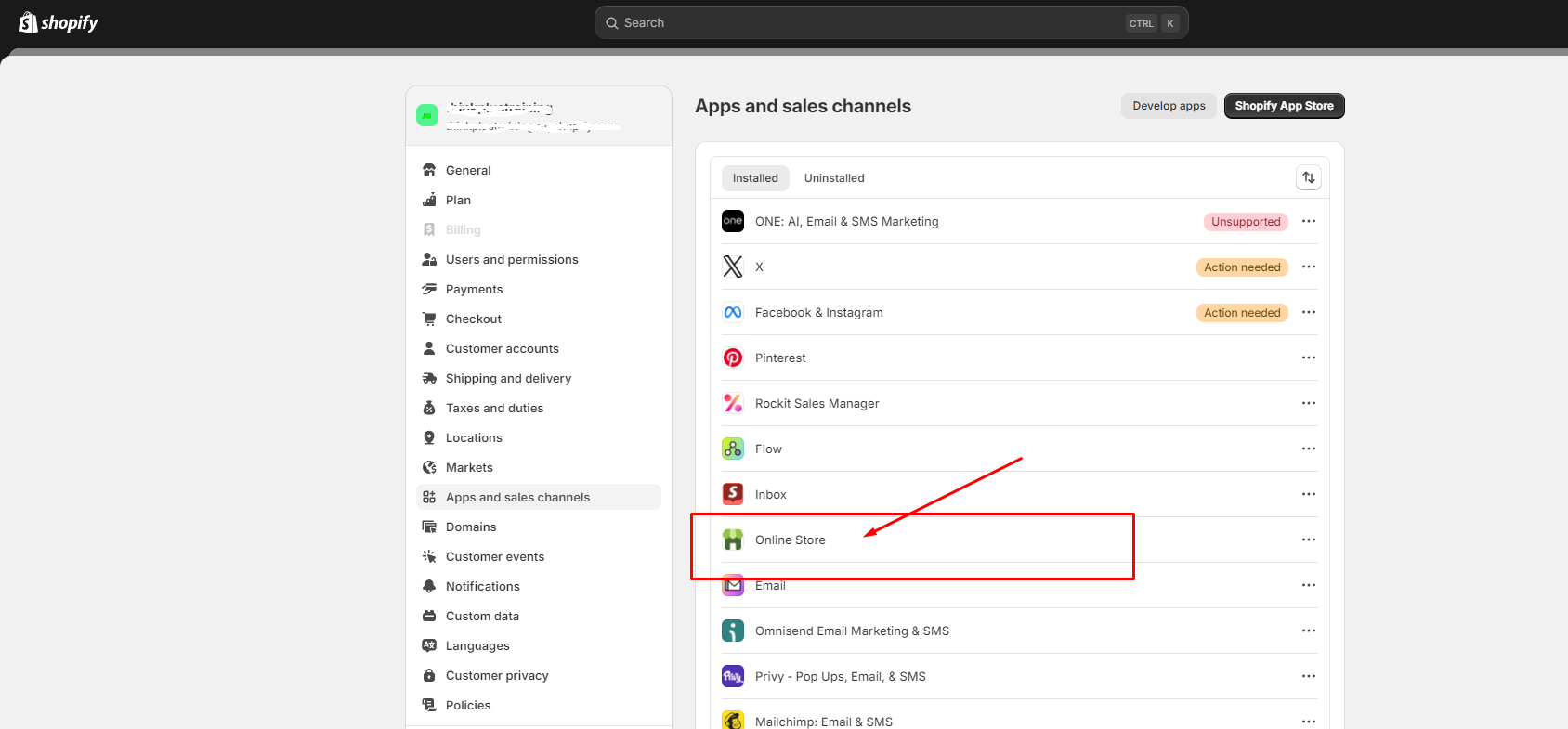
3. Κάντε κλικ στην επιλογή Open sales channel.
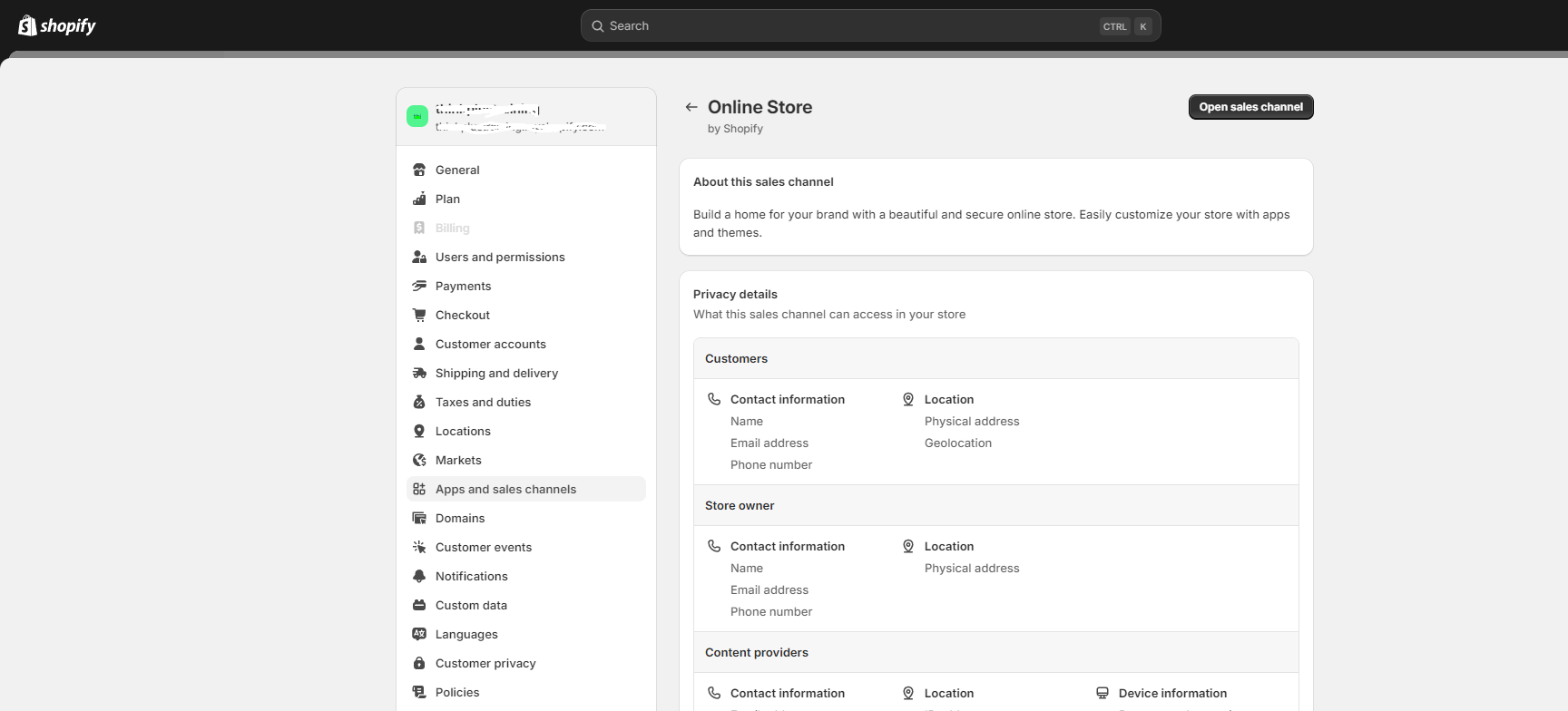
4. Κάντε κλικ στην επιλογή Navigation.
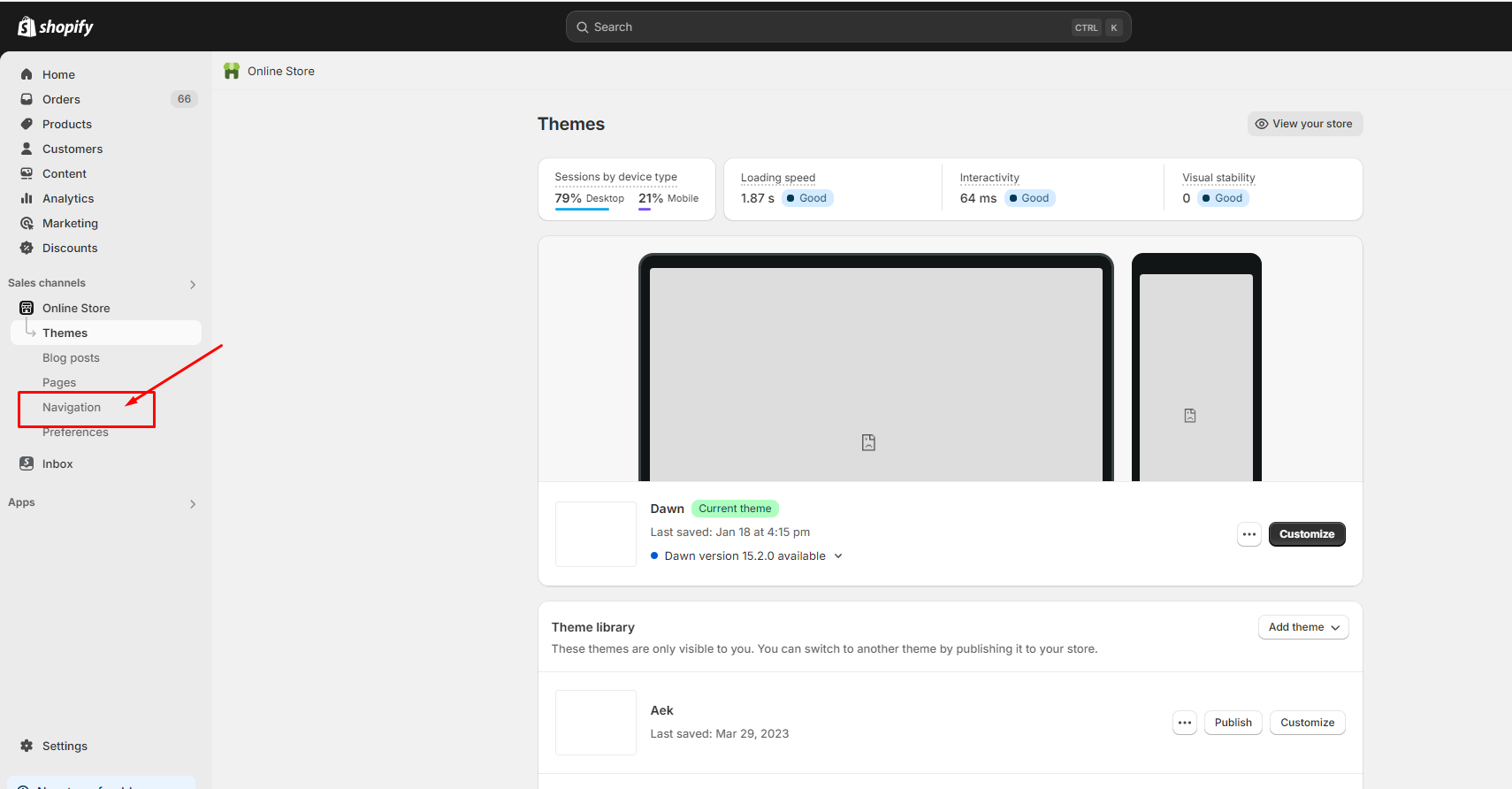
5. Επιλέξτε το φίλτρο των Shopify redirects που θέλετε να διαγράψετε. Κάντε κλικ στην επιλογή Saved.
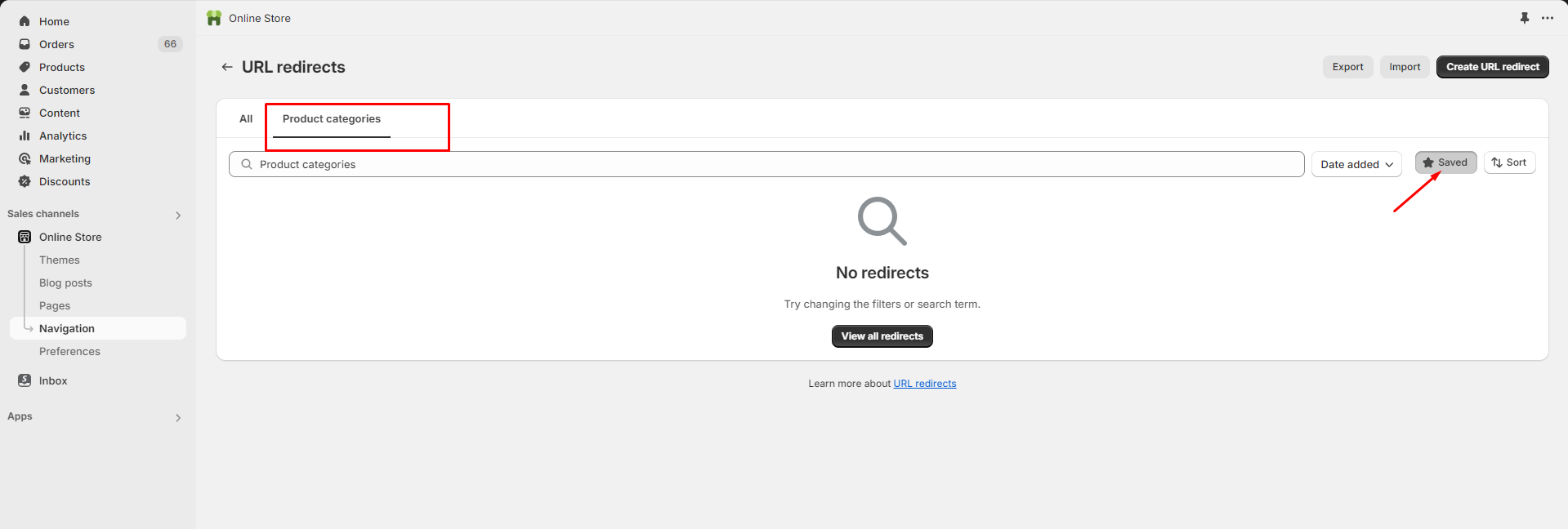
6. Επεξεργαστείτε το όνομα της καρτέλας και, στη συνέχεια, κάντε κλικ στην επιλογή Save filters.
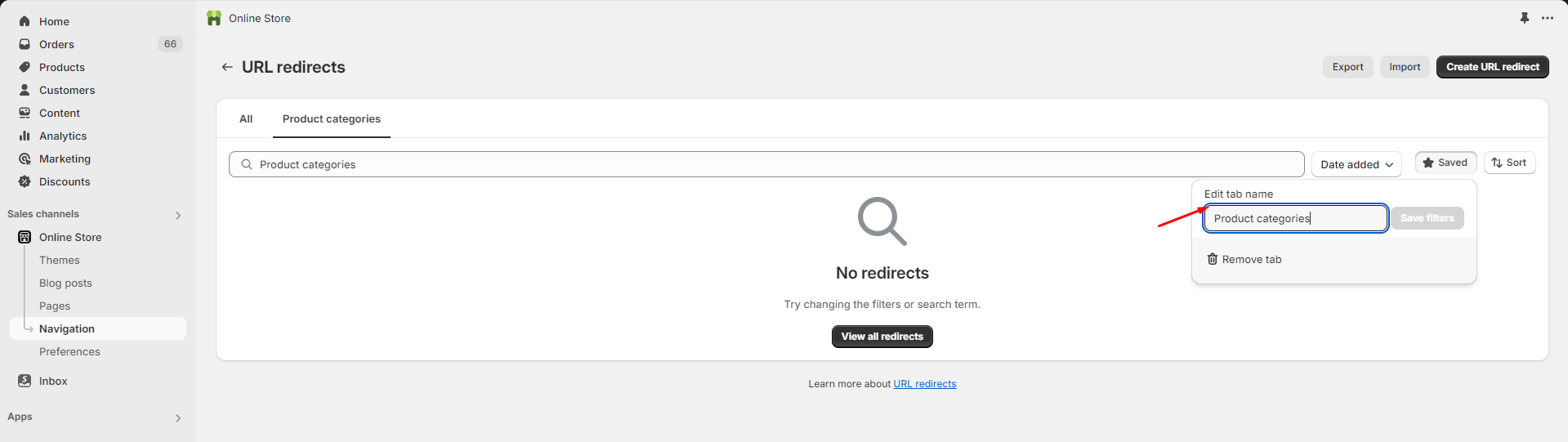
Επεξεργασία Shopify redirects ξεχωριστά
1. Στο Shopify admin, κάντε κλικ στο κουμπί Settings > Apps and sales channels.
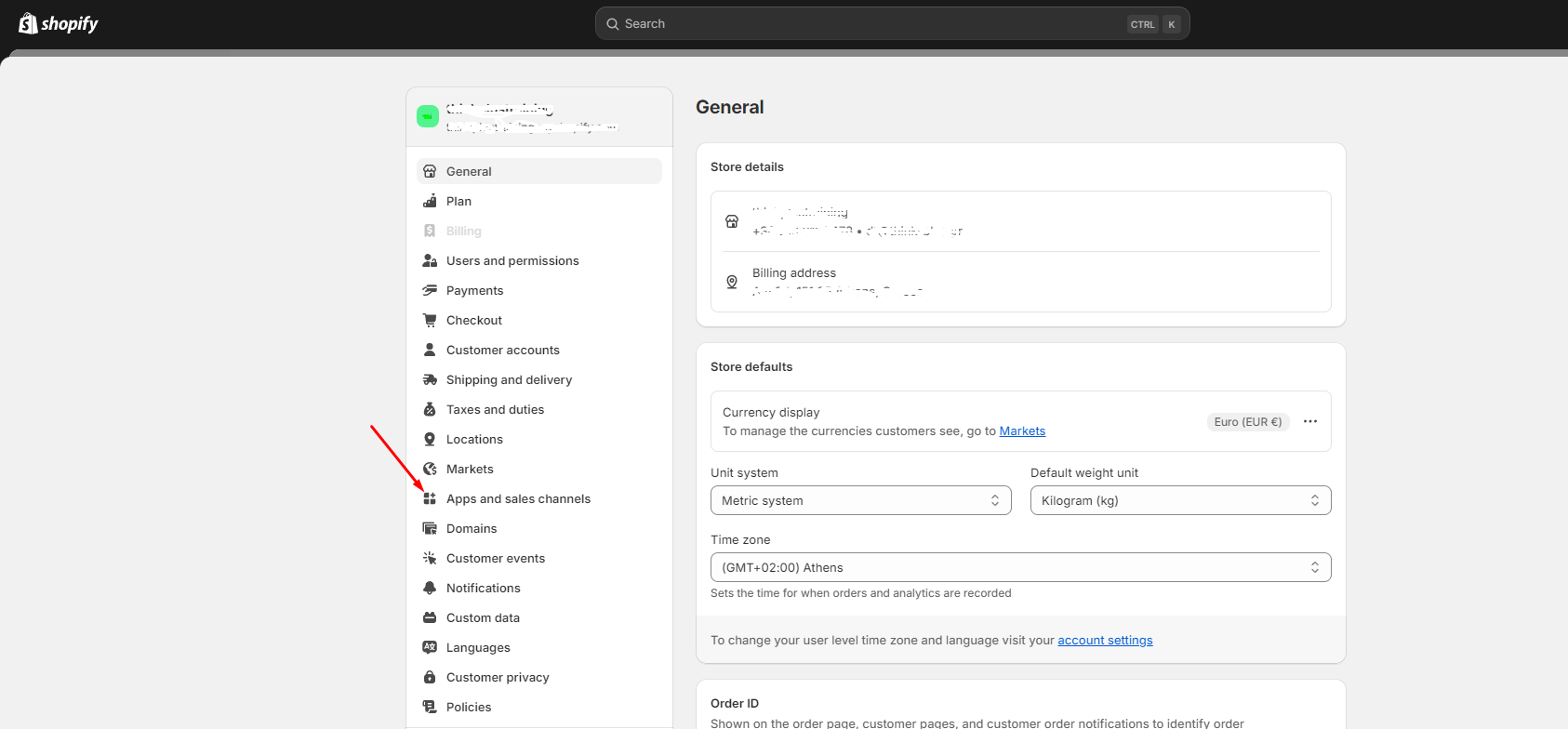
2. Στη σελίδα Apps and sales channels, κάντε κλικ στην επιλογή Online store
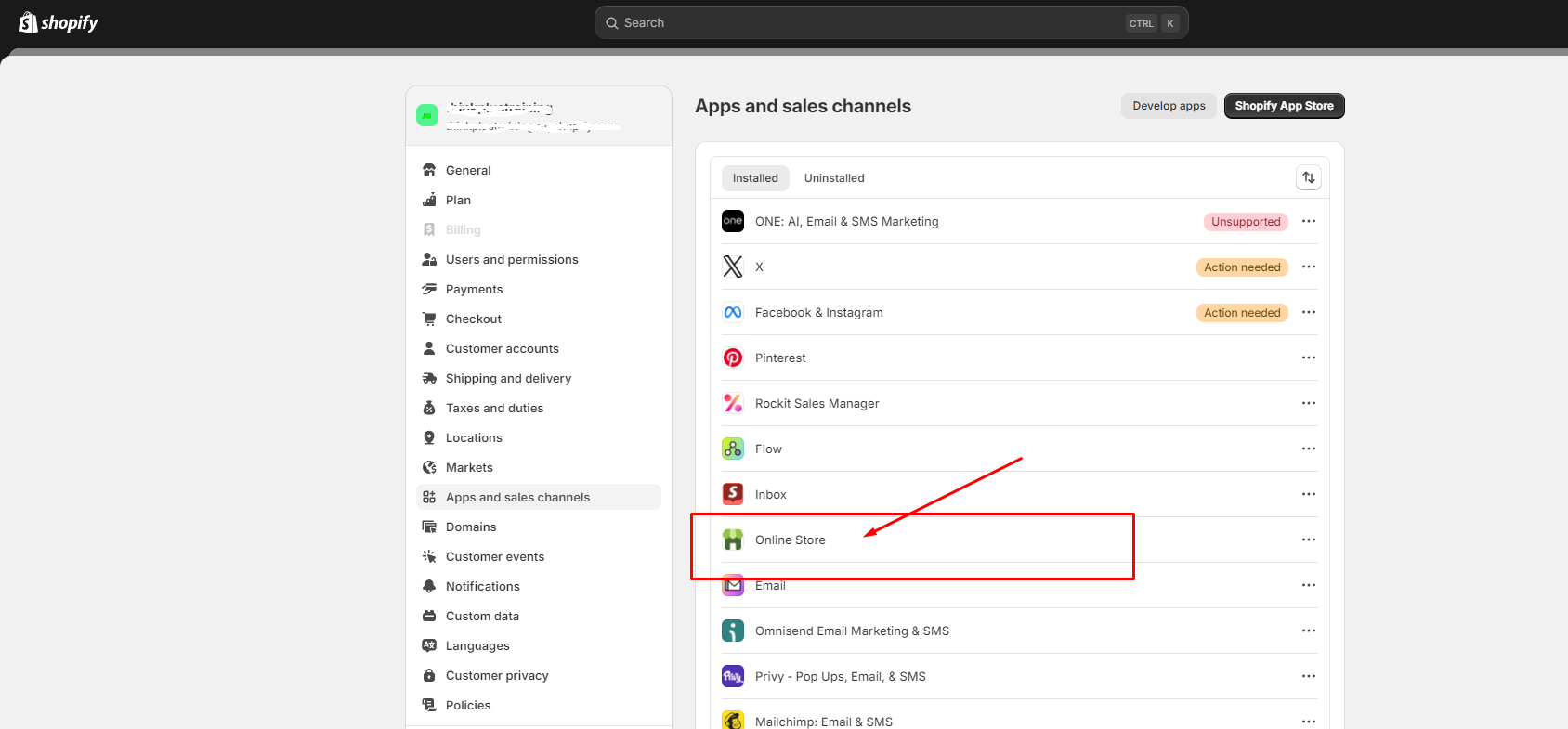
3. Κάντε κλικ στην επιλογή Open sales channel.
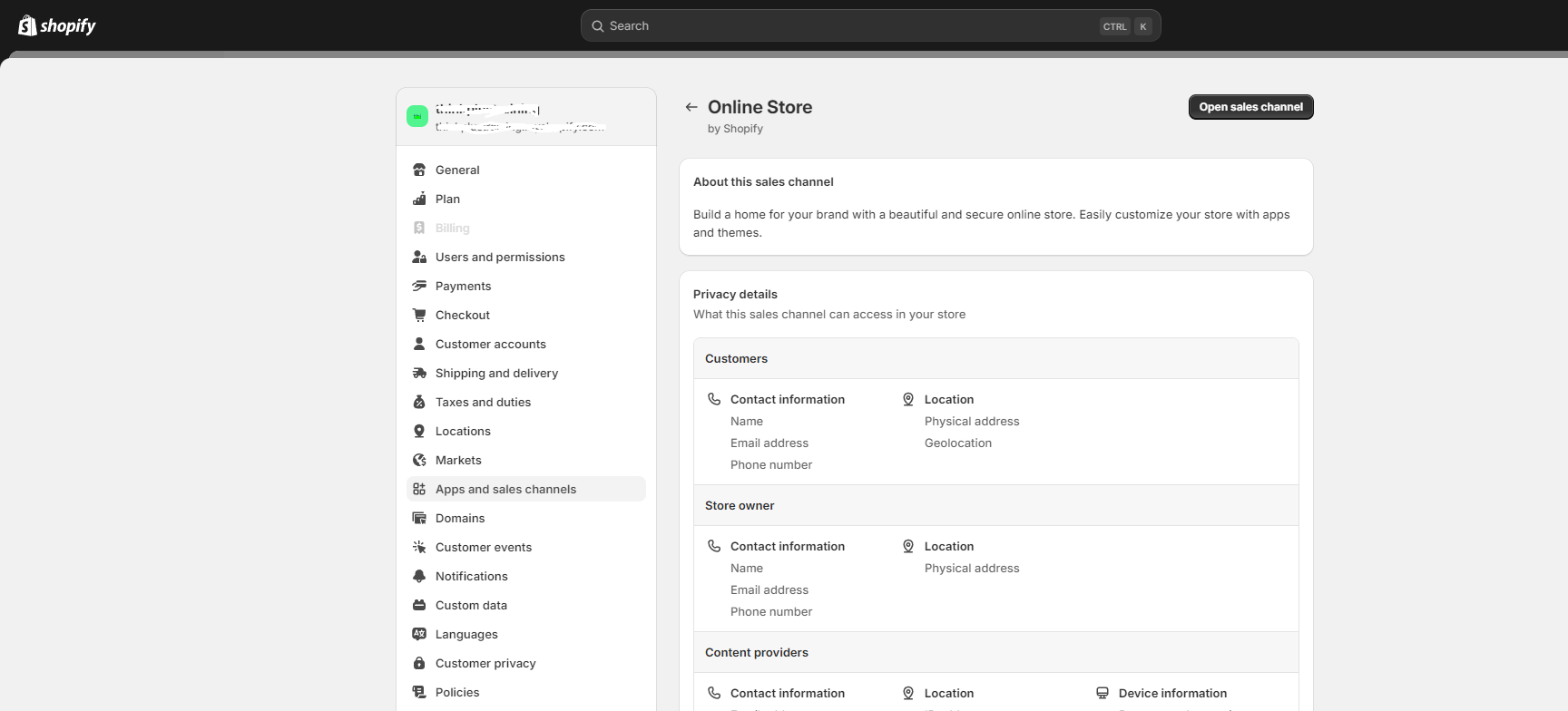
4. Κάντε κλικ στην επιλογή Navigation.
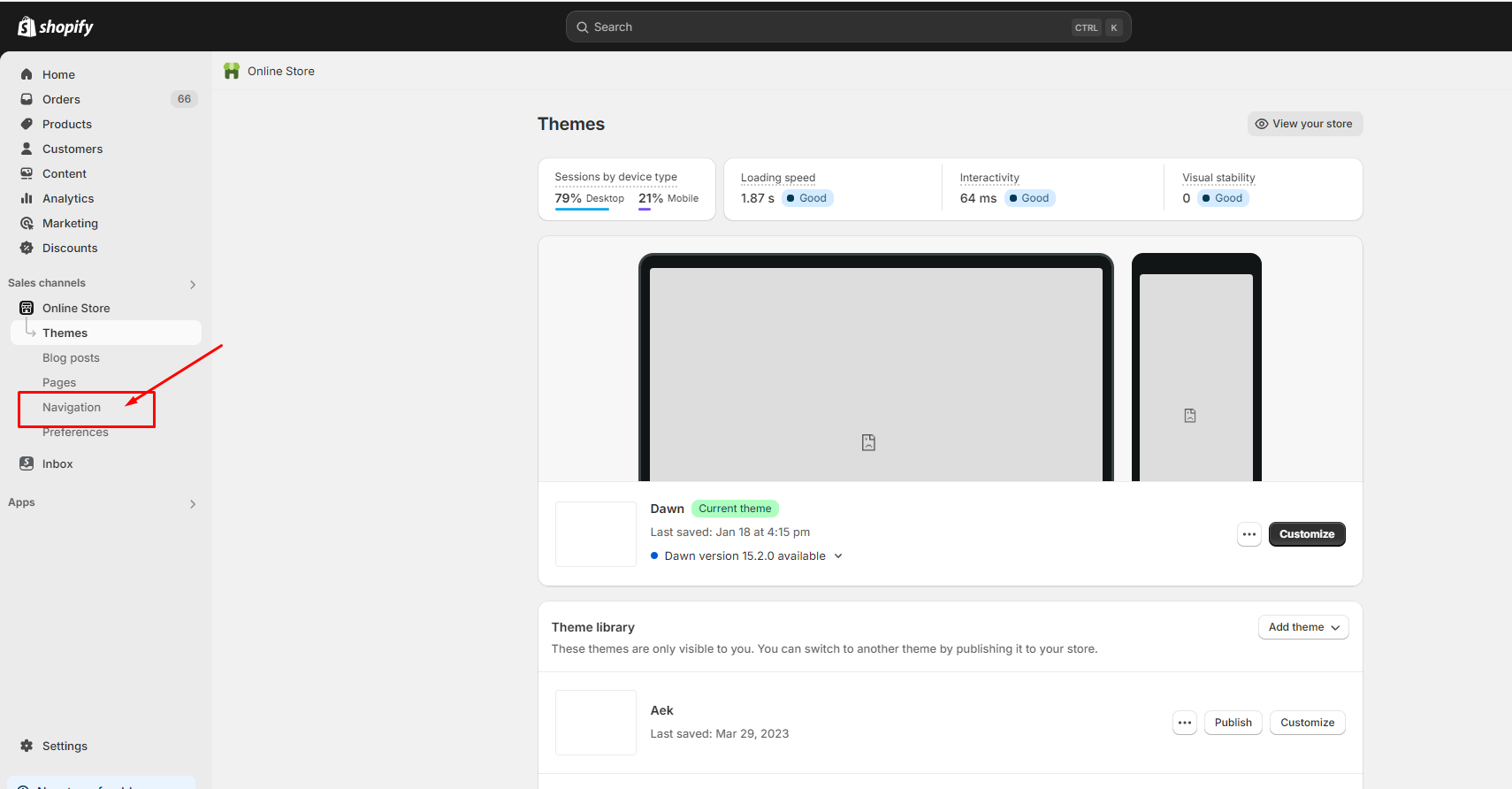
5. Κάντε κλικ από την λίστα το URL redirect που θέλετε να επεξεργαστείτε.
6. Εισάγετε τις αλλαγές.
7 Κάντε κλικ στην επιλογή Save redirect.
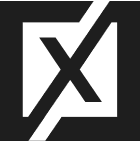
Επεξεργασία πολλαπλών URL redirects ταυτόχρονα
Μπορείτε να επεξεργαστείτε Shopify redirects μαζικά μέσα στο Shopify online store σας.
1. Στο Shopify admin, κάντε κλικ στο κουμπί Settings > Apps and sales channels.
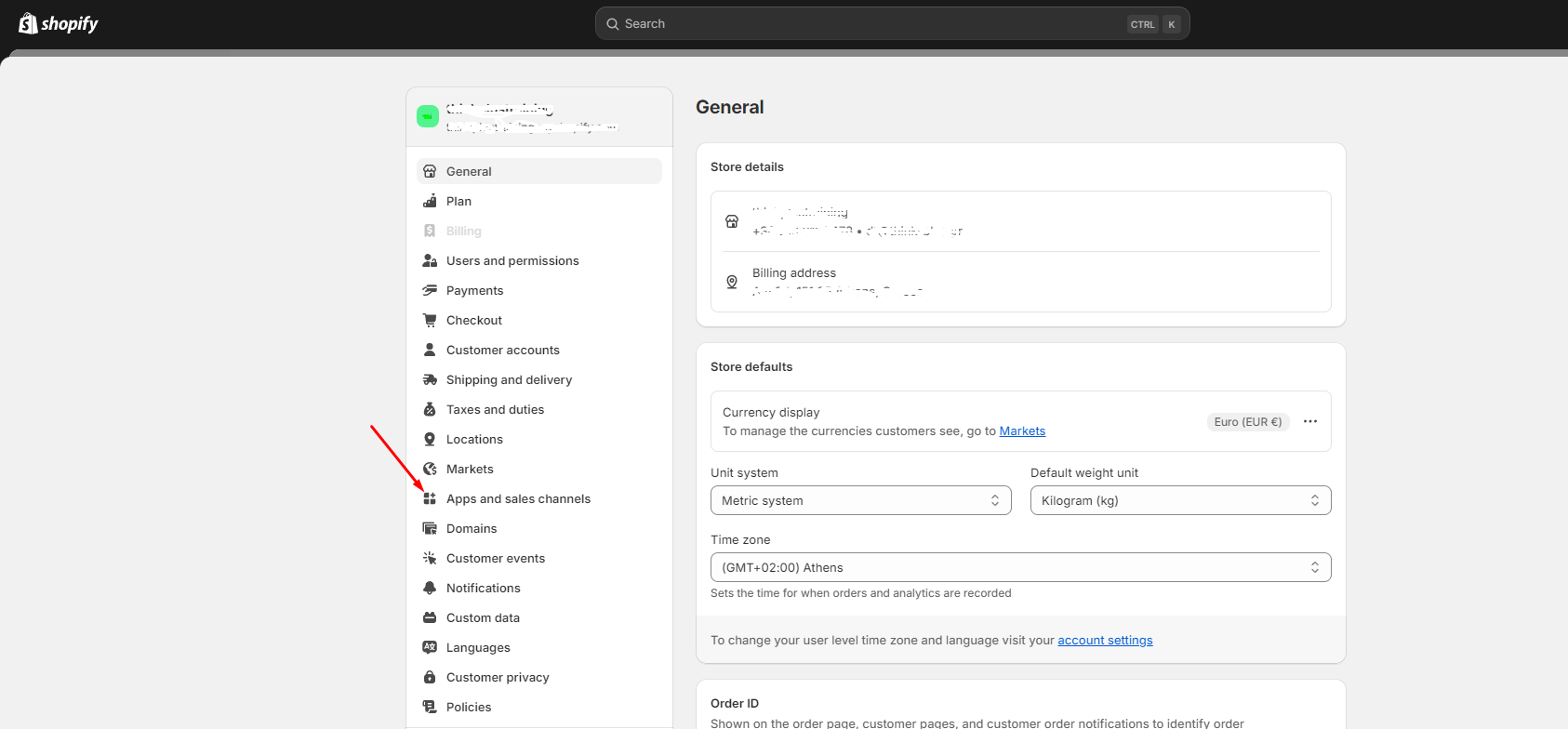
2. Στη σελίδα Apps and sales channels, κάντε κλικ στην επιλογή Online store
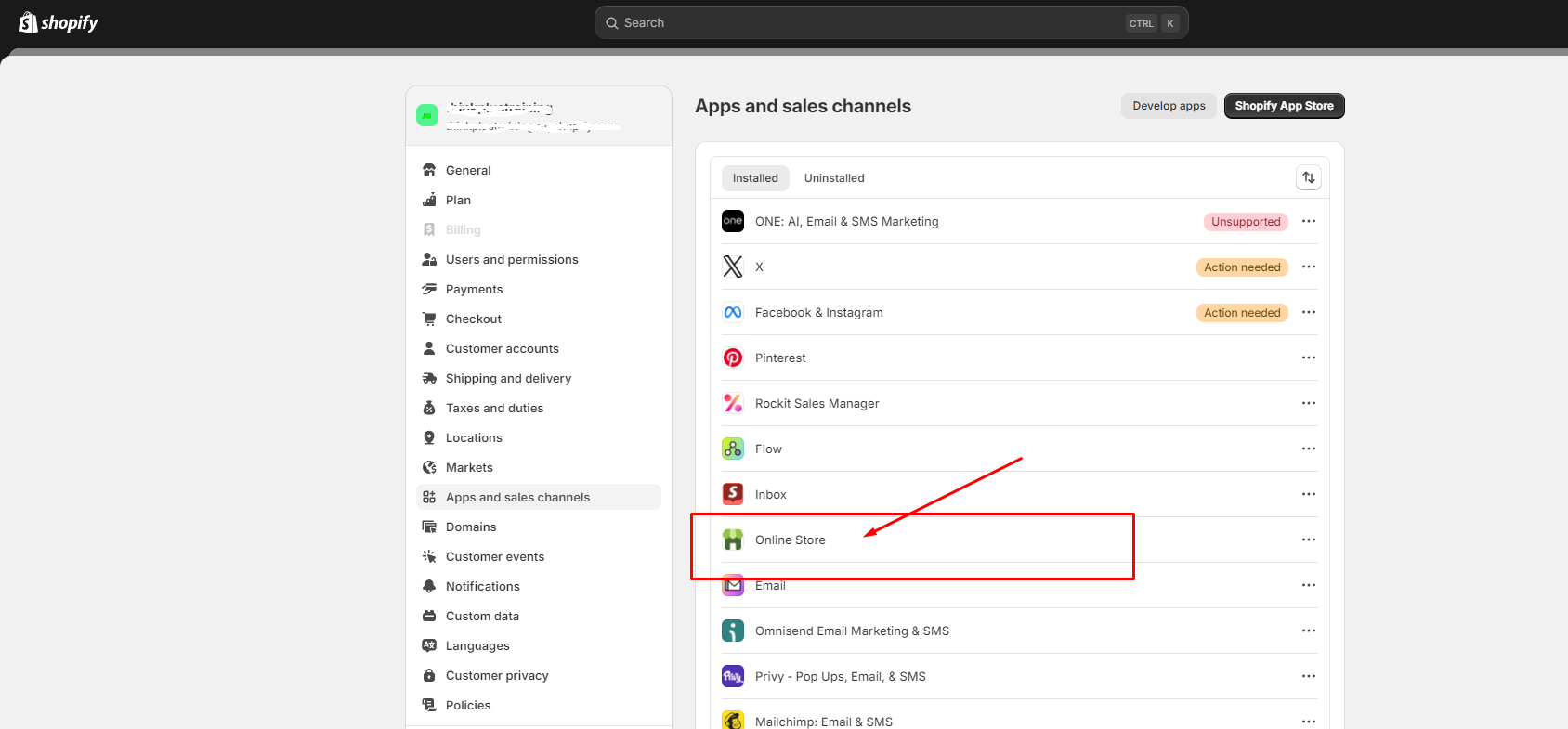
3. Κάντε κλικ στην επιλογή Open sales channel.
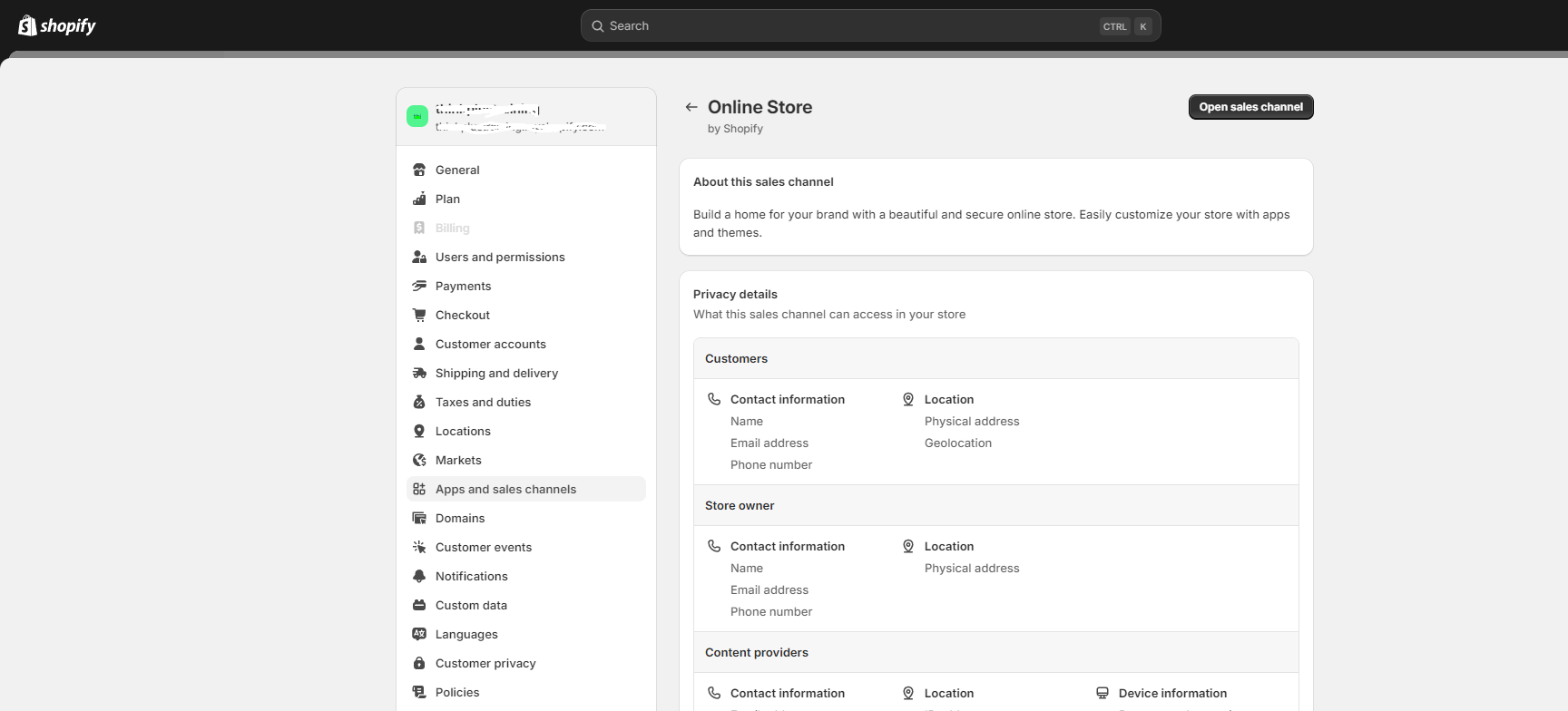
4. Κάντε κλικ στην επιλογή Navigation.
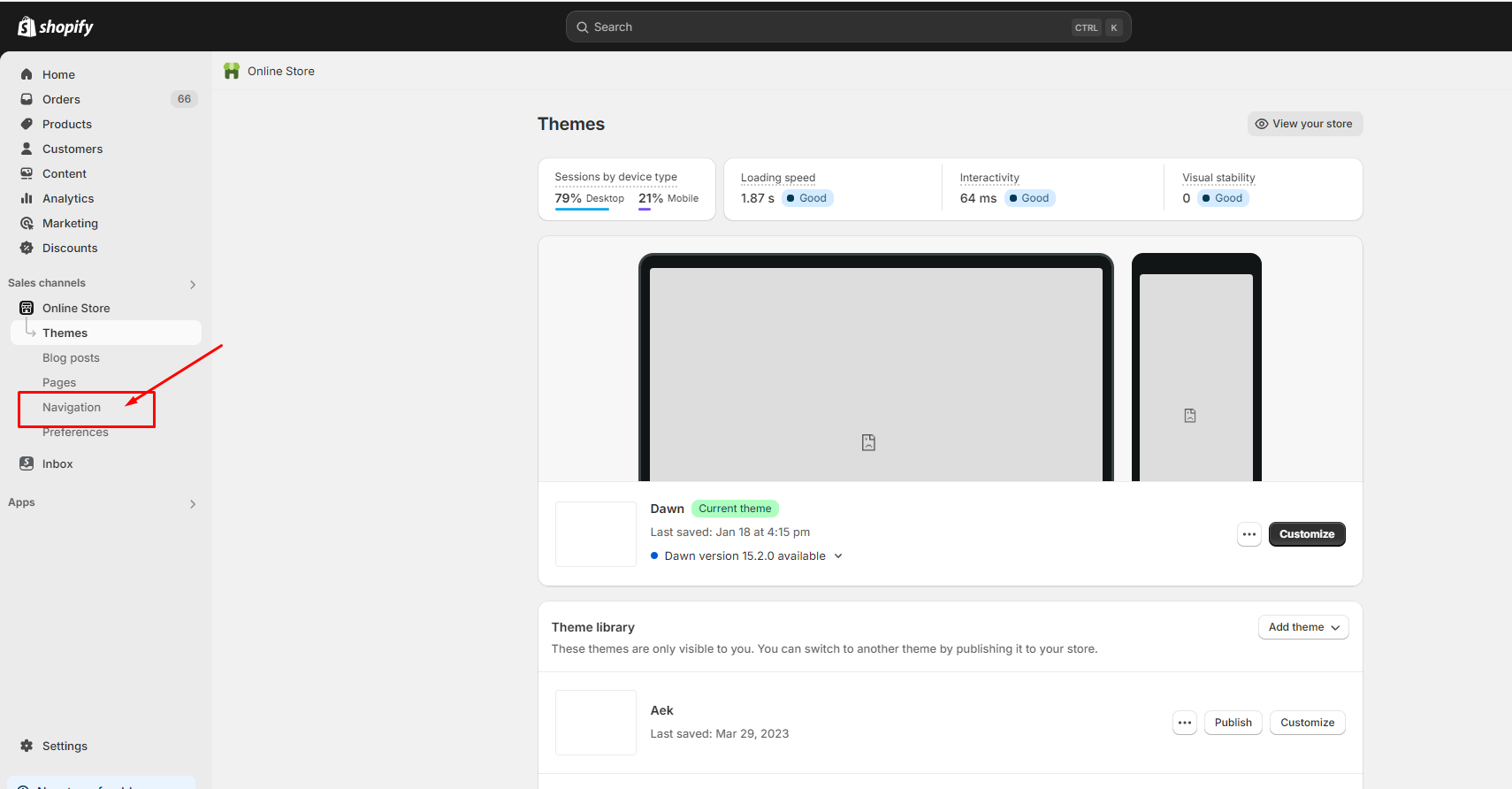
5. Επιλέξτε τις ανακατευθύνσεις URL που θέλετε να επεξεργαστείτε.
6. Κάντε κλικ στην επιλογή Edit redirect.
7. Εισάγετε τις αλλαγές.
8. Κάντε κλικ στο κουμπί Save.
Εξαγωγή των URL redirects
1. Στο Shopify admin, κάντε κλικ στο κουμπί Settings > Apps and sales channels.
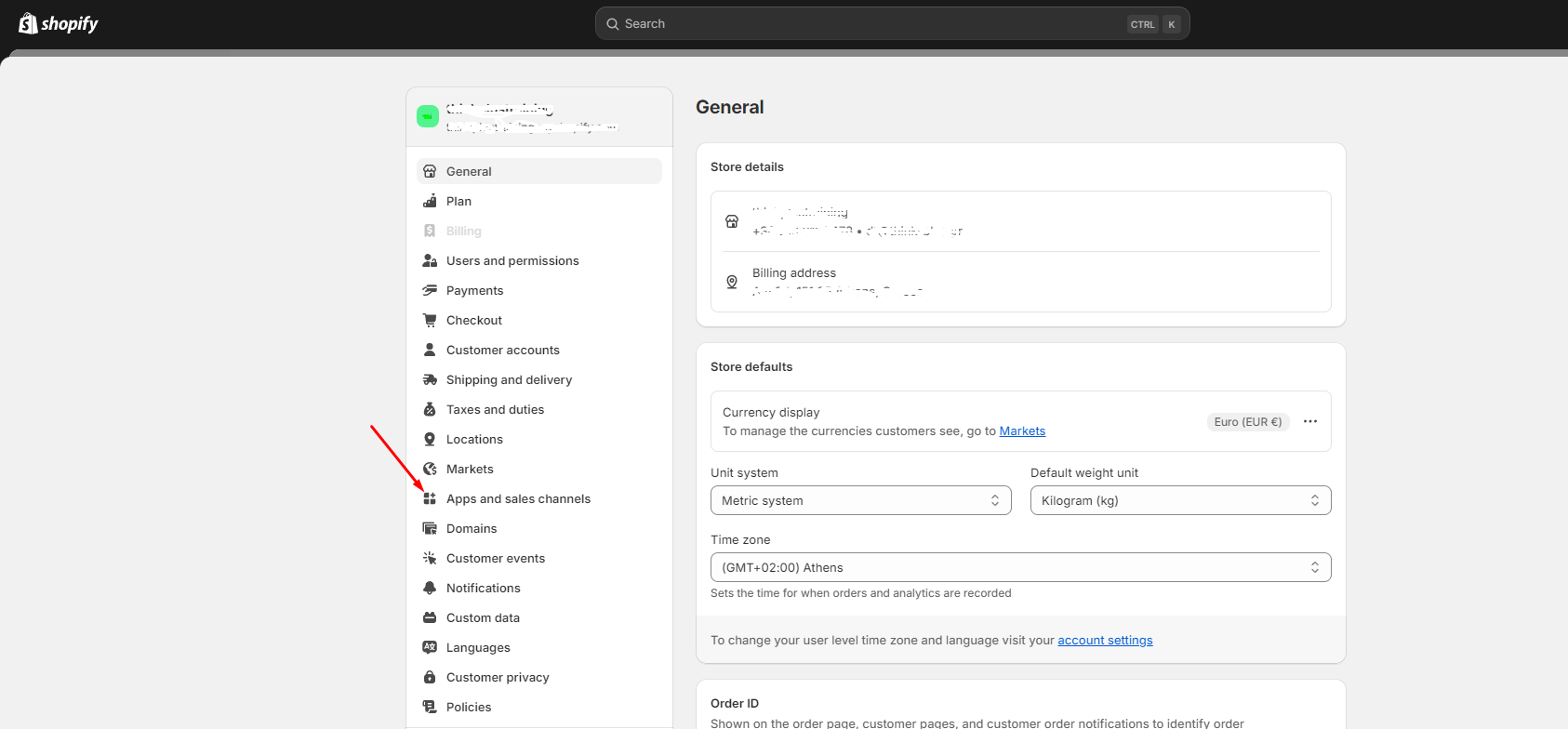
2. Στη σελίδα Apps and sales channels, κάντε κλικ στην επιλογή Online store
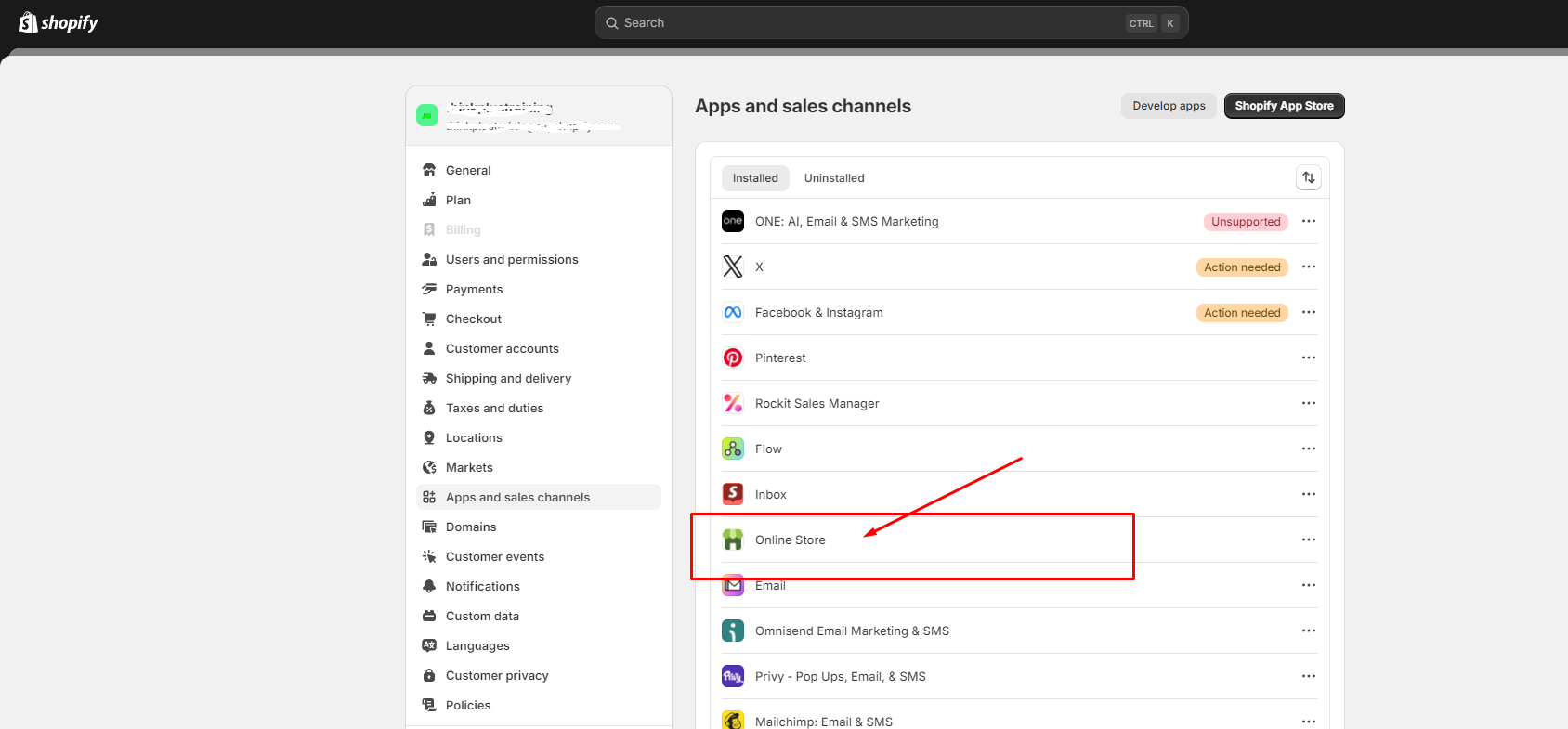
3. Κάντε κλικ στην επιλογή Open sales channel.
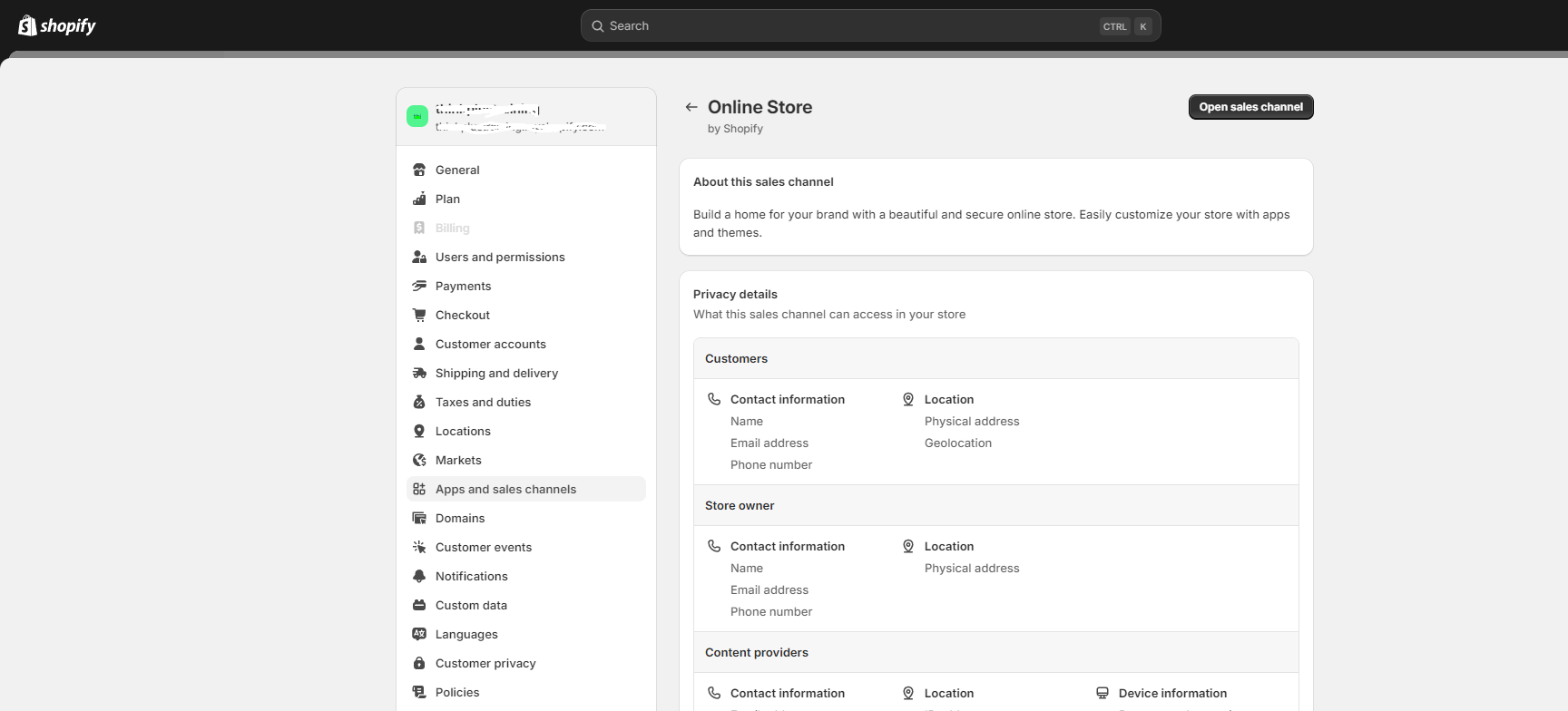
4. Κάντε κλικ στην επιλογή Navigation.
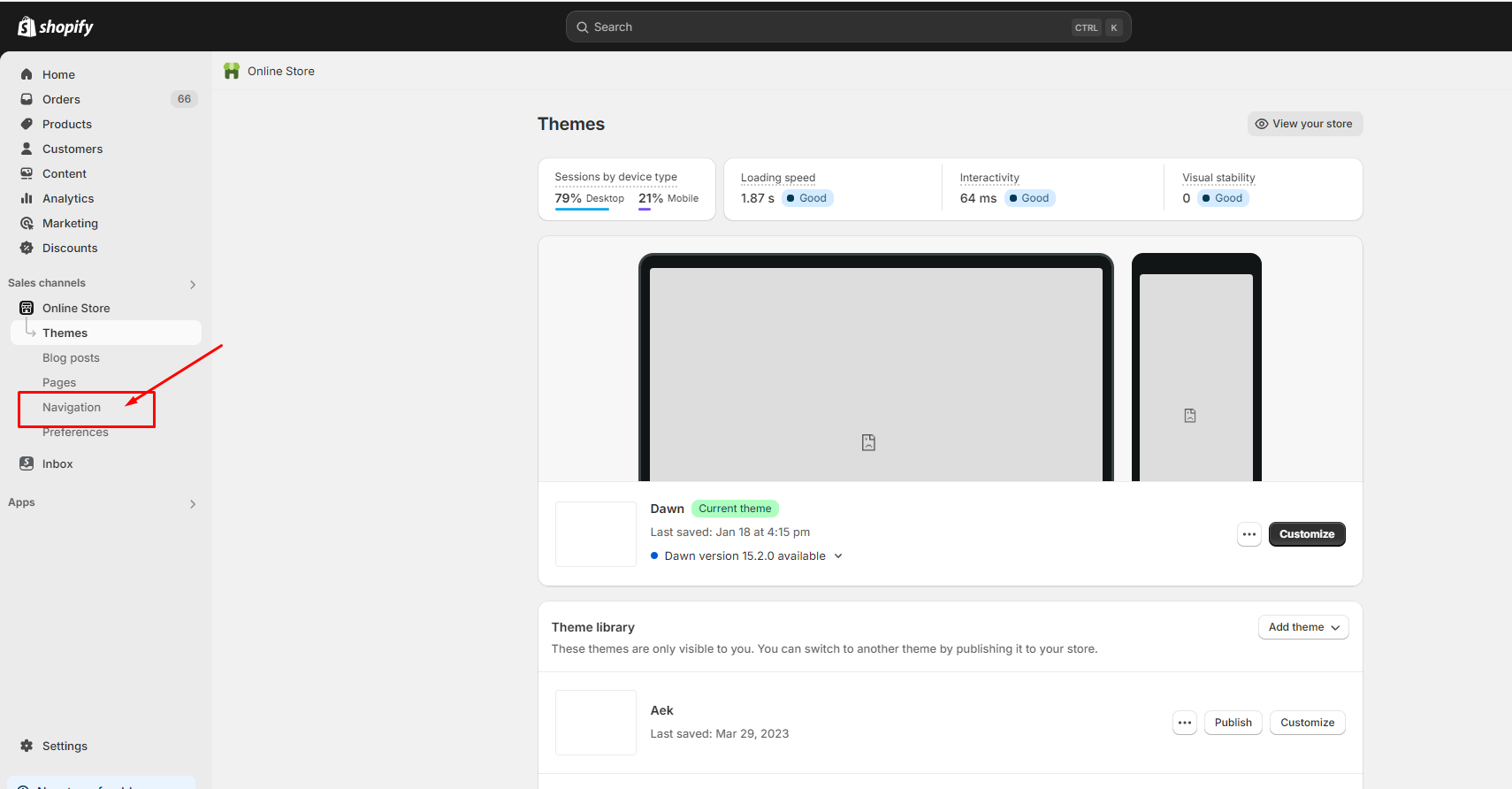
5. Κάντε κλικ στην επιλογή Export.
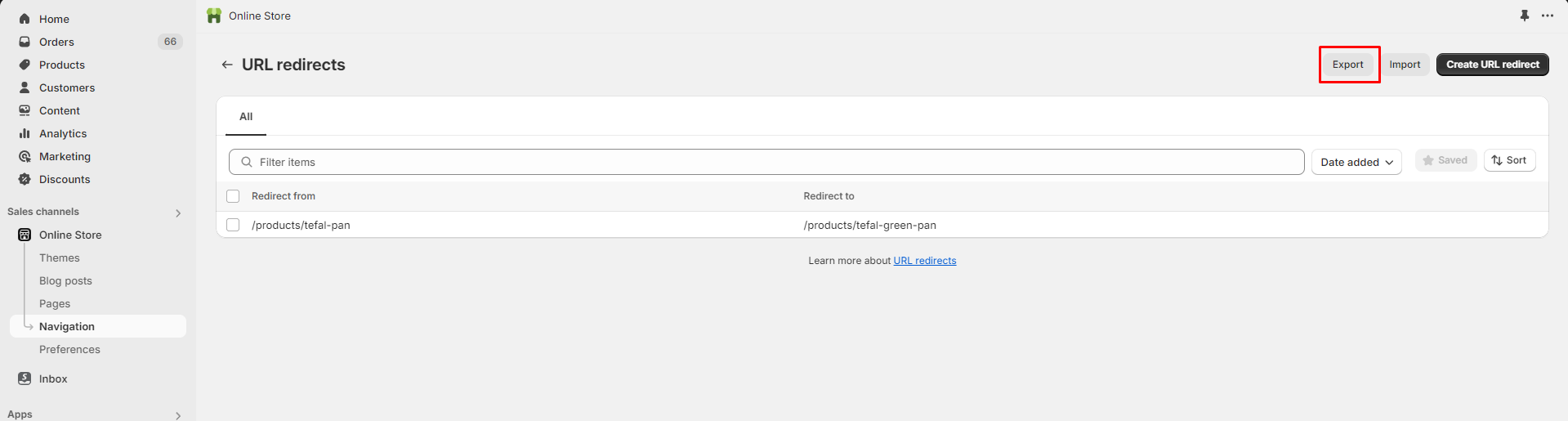
6. Επιλέξτε ποιες ανακατευθύνσεις θέλετε να εξαγάγετε. Επιλέξτε τον τύπο του αρχείου CSV που θέλετε να εξαγάγετε και κάντε κλικ στην επιλογή Export URL redirects.
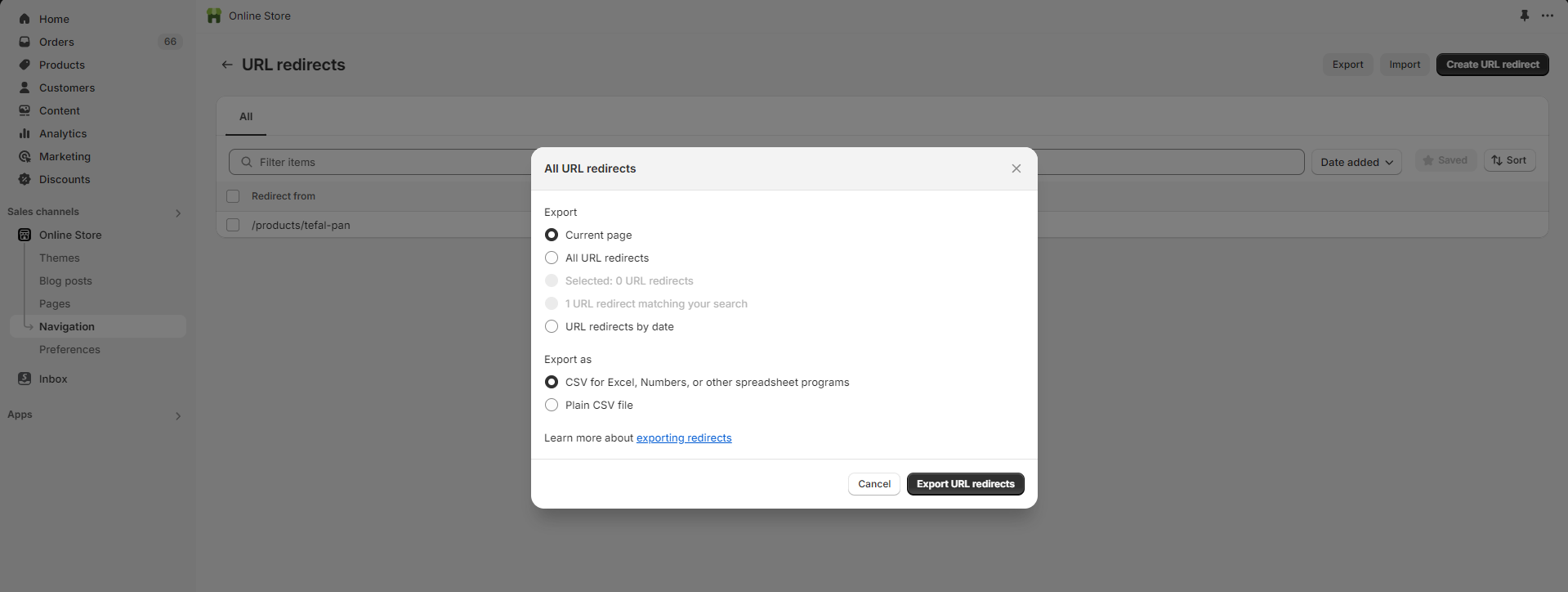
Εισαγωγή των URL redirects
Επίσης, υπάρχει και η δυνατότητα να ανεβάσετε Shopify redirects που ήδη έχετε ετοιμάσει σε ένα Excel αρχείο.
1. Στο Shopify admin, κάντε κλικ στο κουμπί Settings > Apps and sales channels.
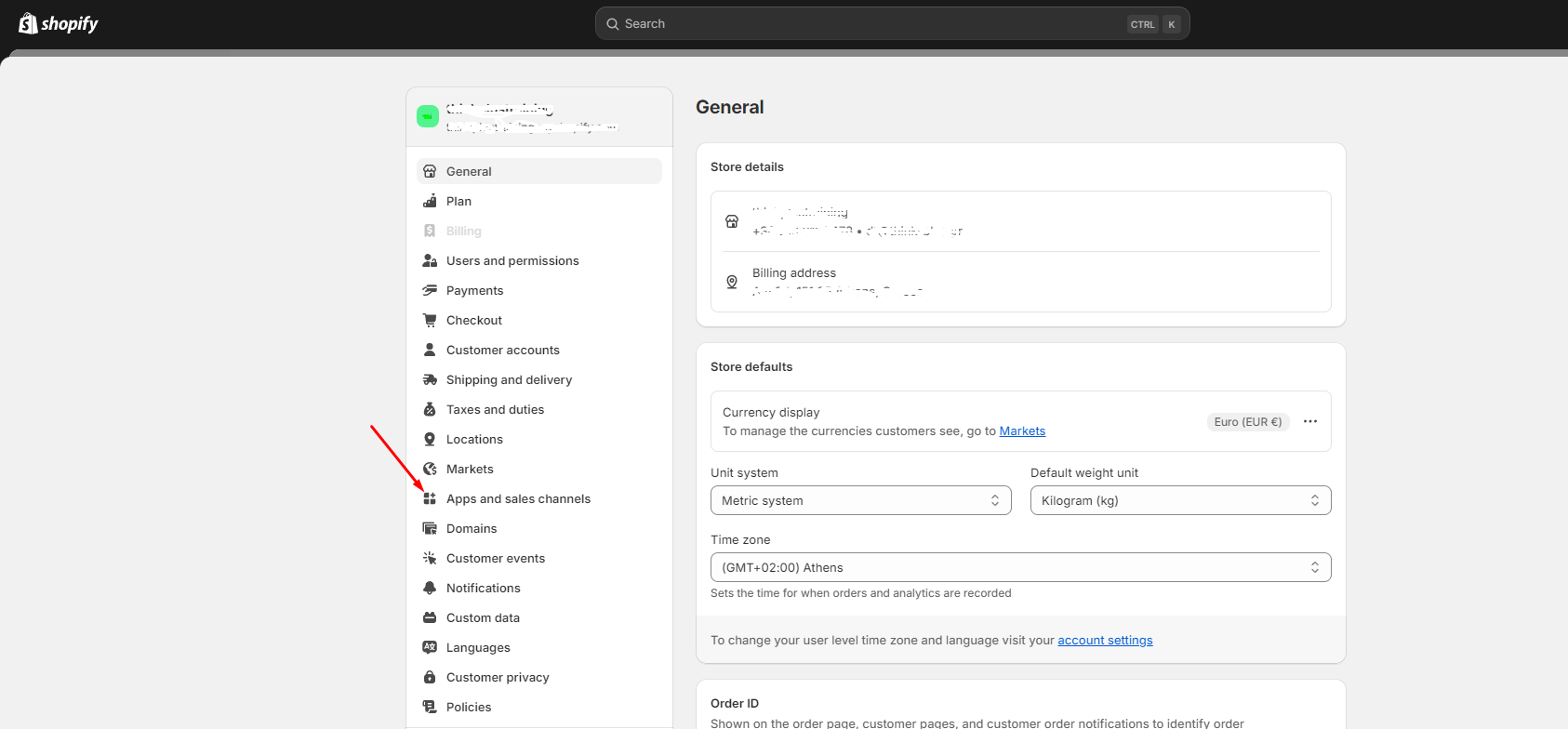
2. Στη σελίδα Apps and sales channels, κάντε κλικ στην επιλογή Online store
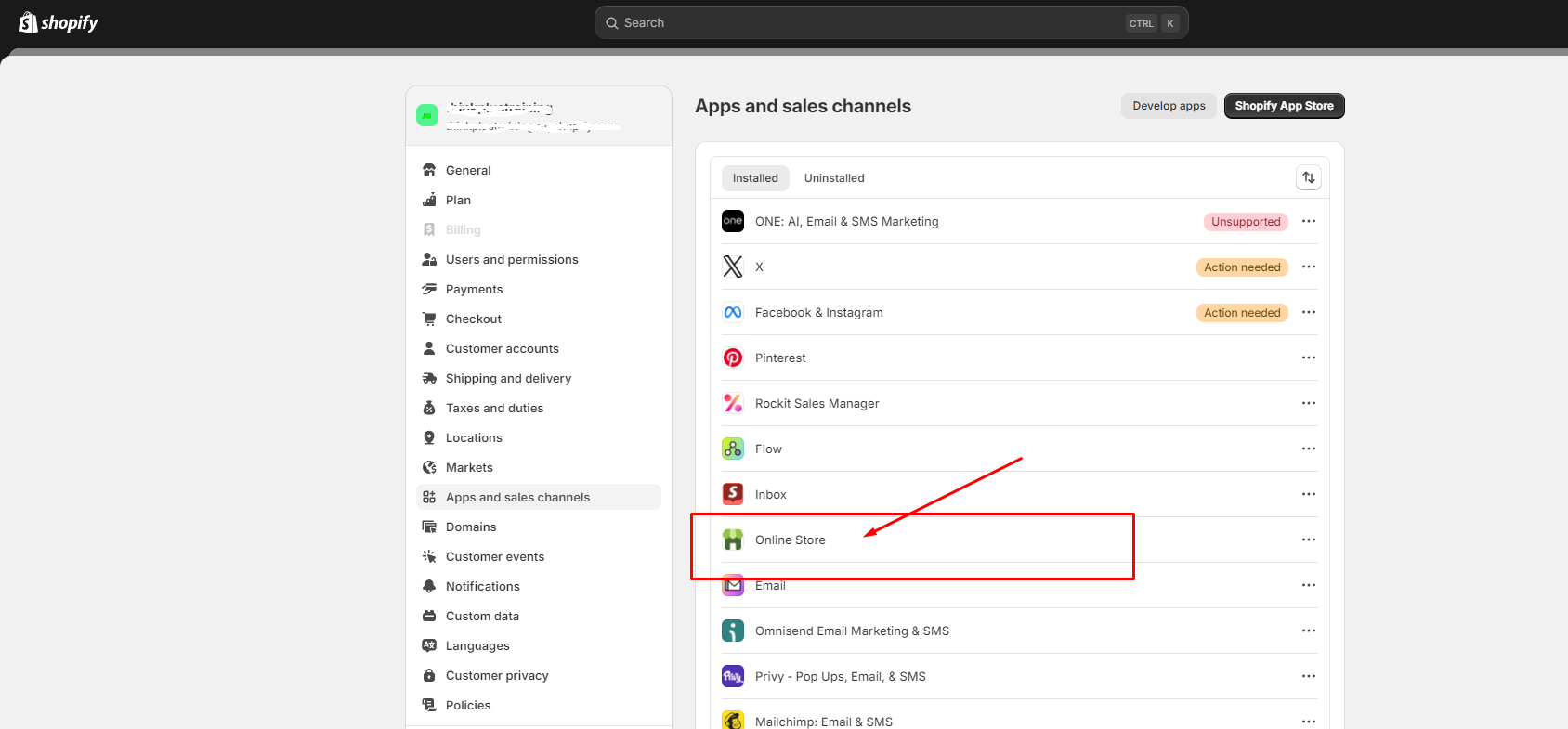
3. Κάντε κλικ στην επιλογή Open sales channel.
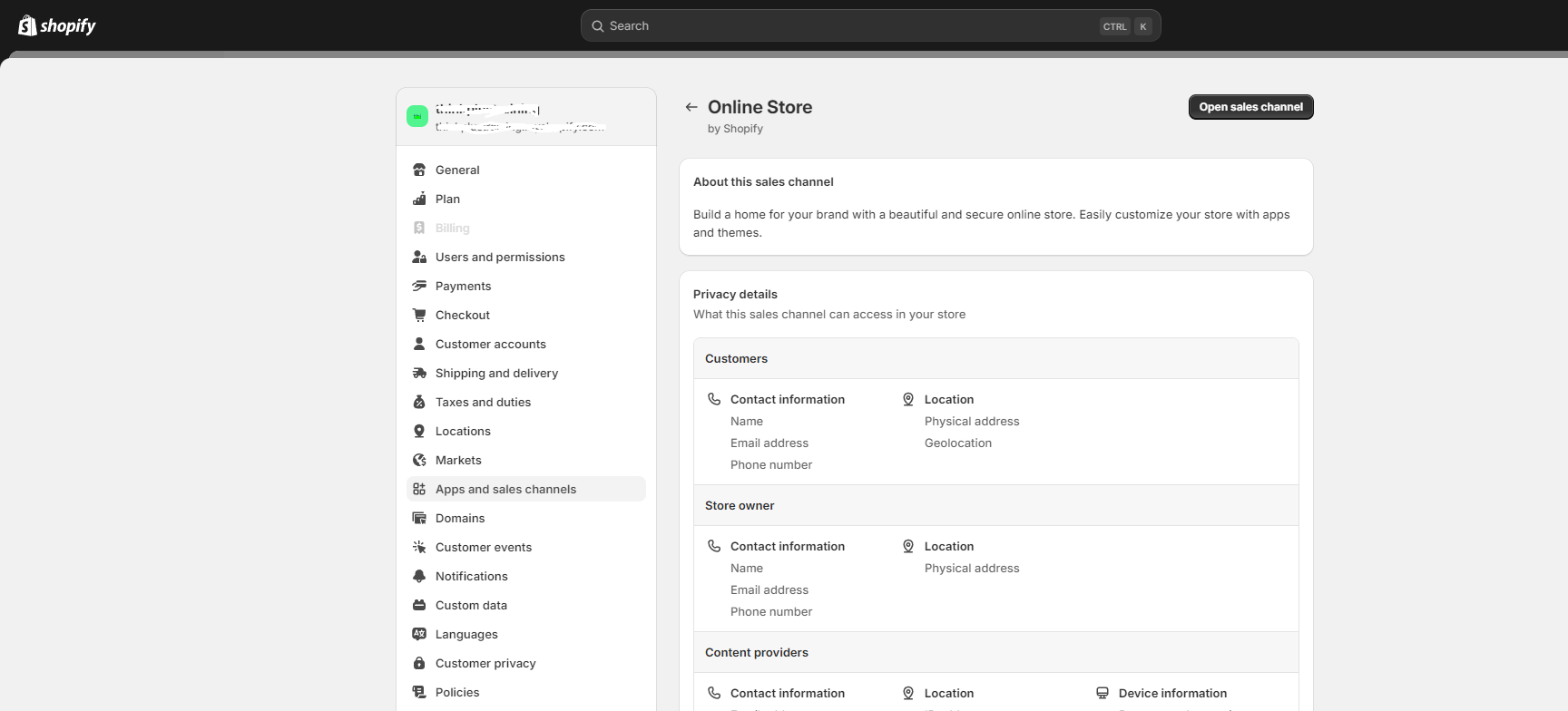
4. Κάντε κλικ στην επιλογή Navigation.
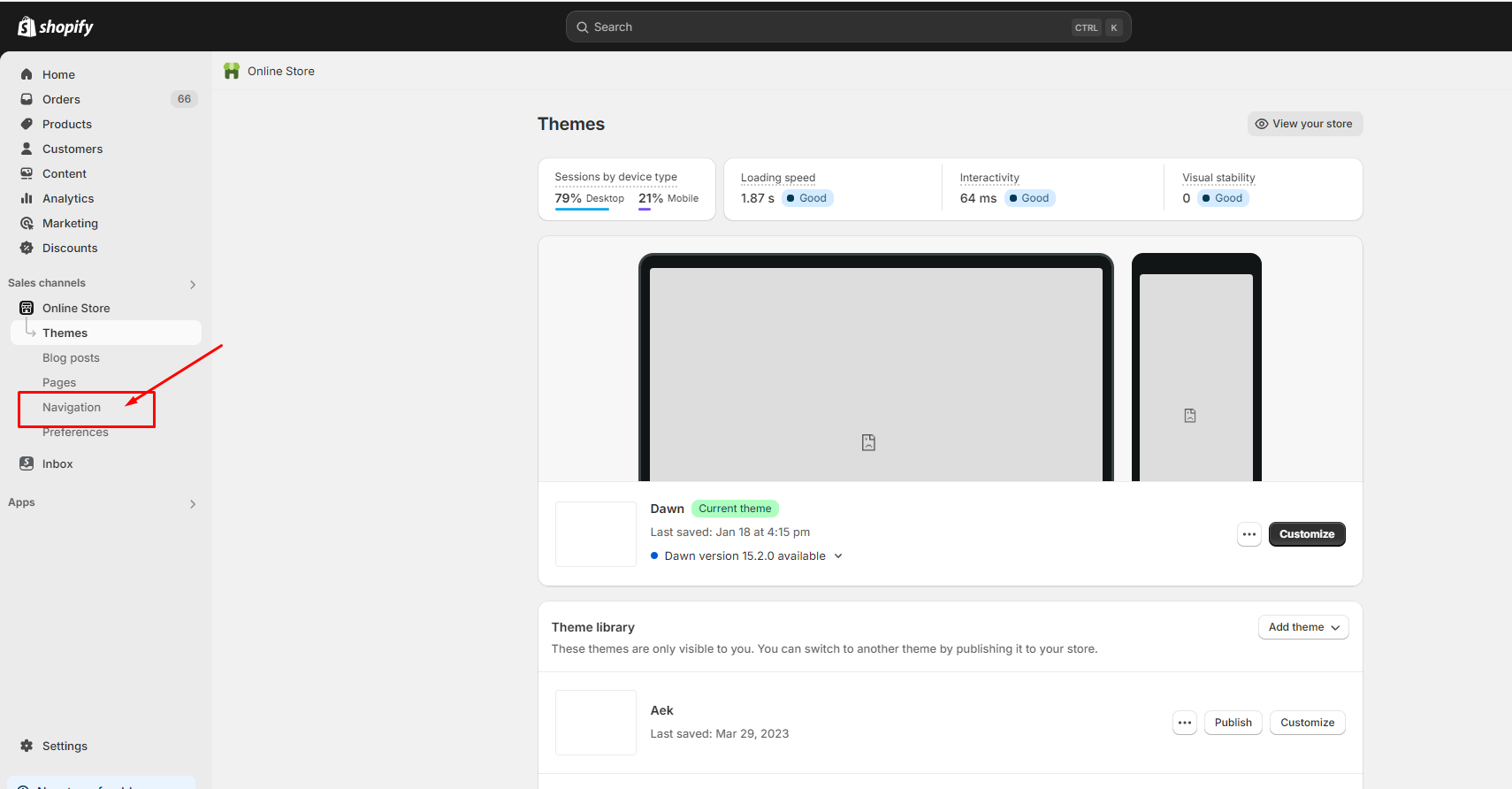
5. Κάντε κλικ στην επιλογή Import.
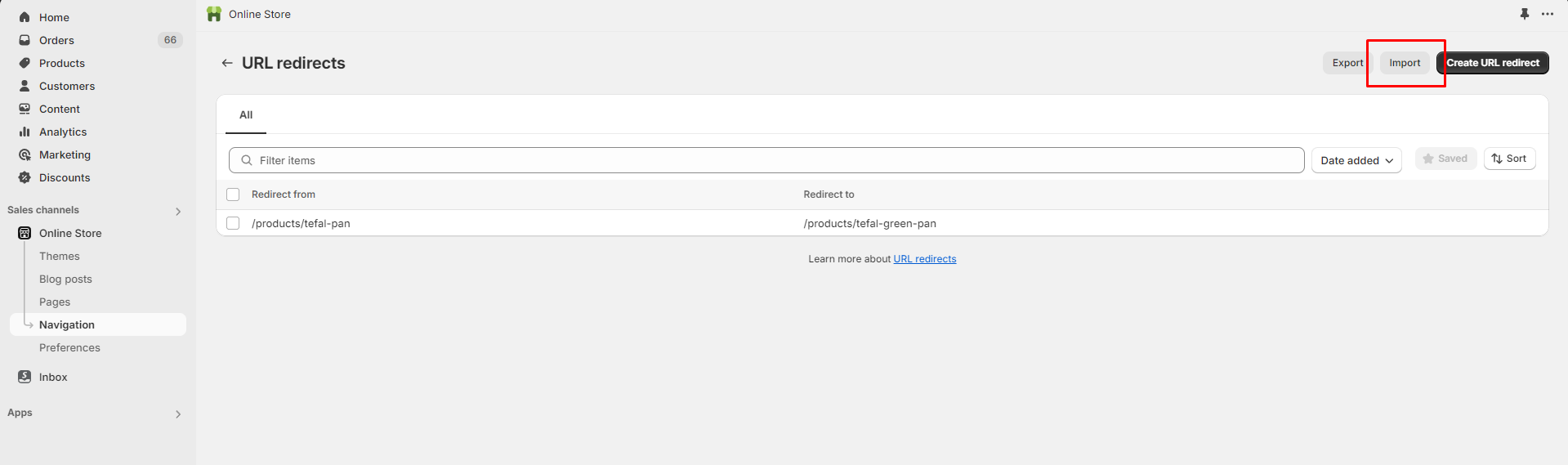
6. Κάντε κλικ στο κουμπί Add file και επιλέξτε ένα αρχείο CSV.
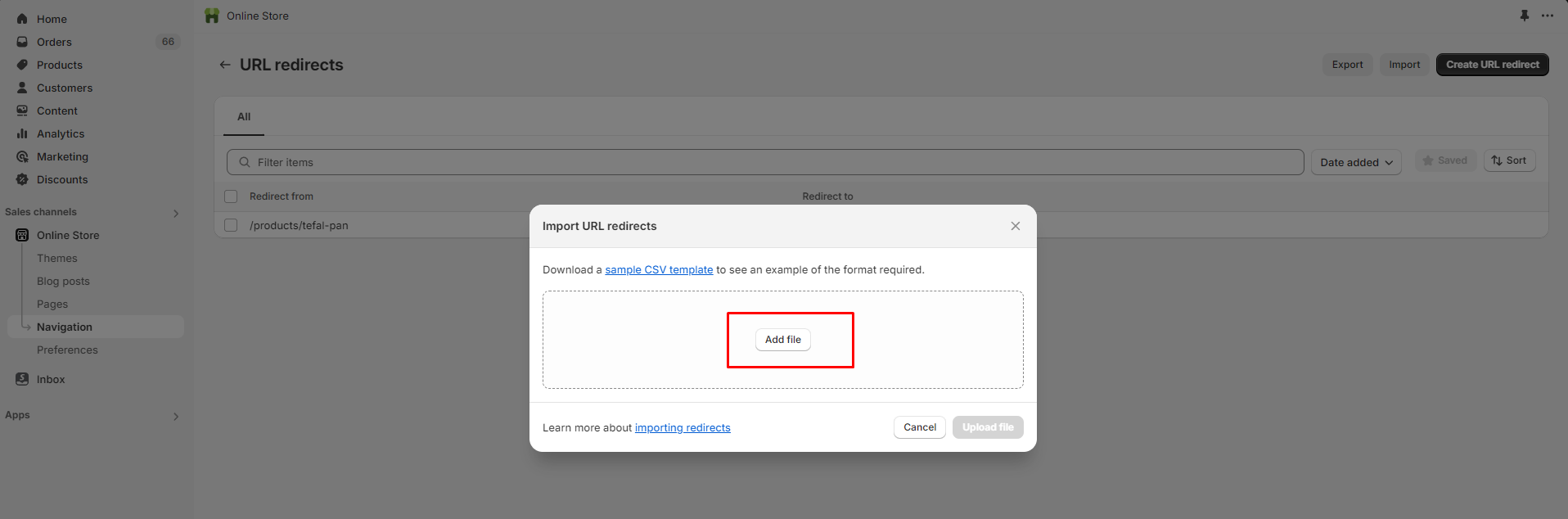
7. Κάντε κλικ στην επιλογή Upload file και ελέγξτε την εισαγωγή των πληροφοριών.
8. Κάντε κλικ στην επιλογή Import redirects.
9. Κάντε κλικ στο κουμπί Close.
Διαγραφή URL redirects
1. Στο Shopify admin, κάντε κλικ στο κουμπί Settings > Apps and sales channels.
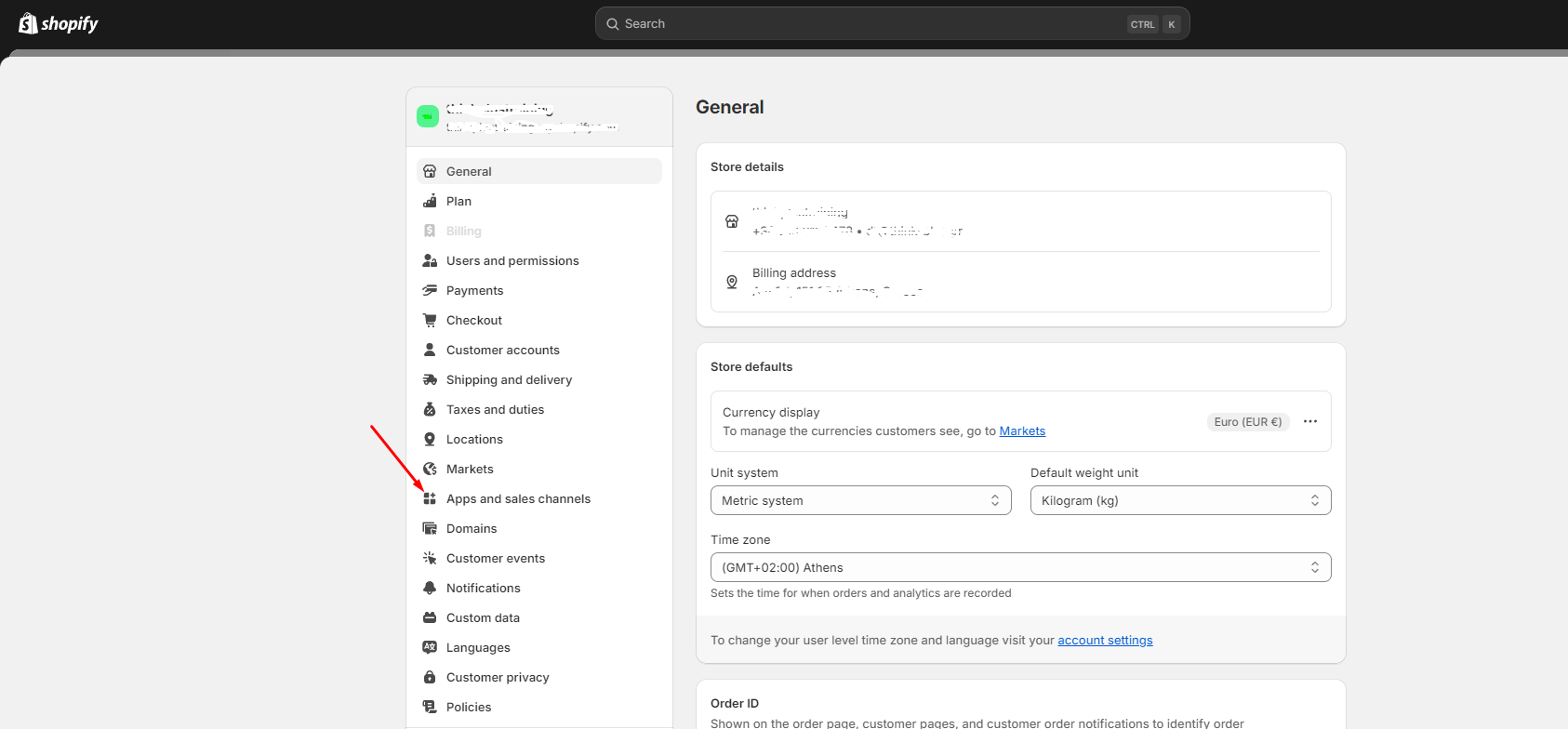
2. Στη σελίδα Apps and sales channels, κάντε κλικ στην επιλογή Online store
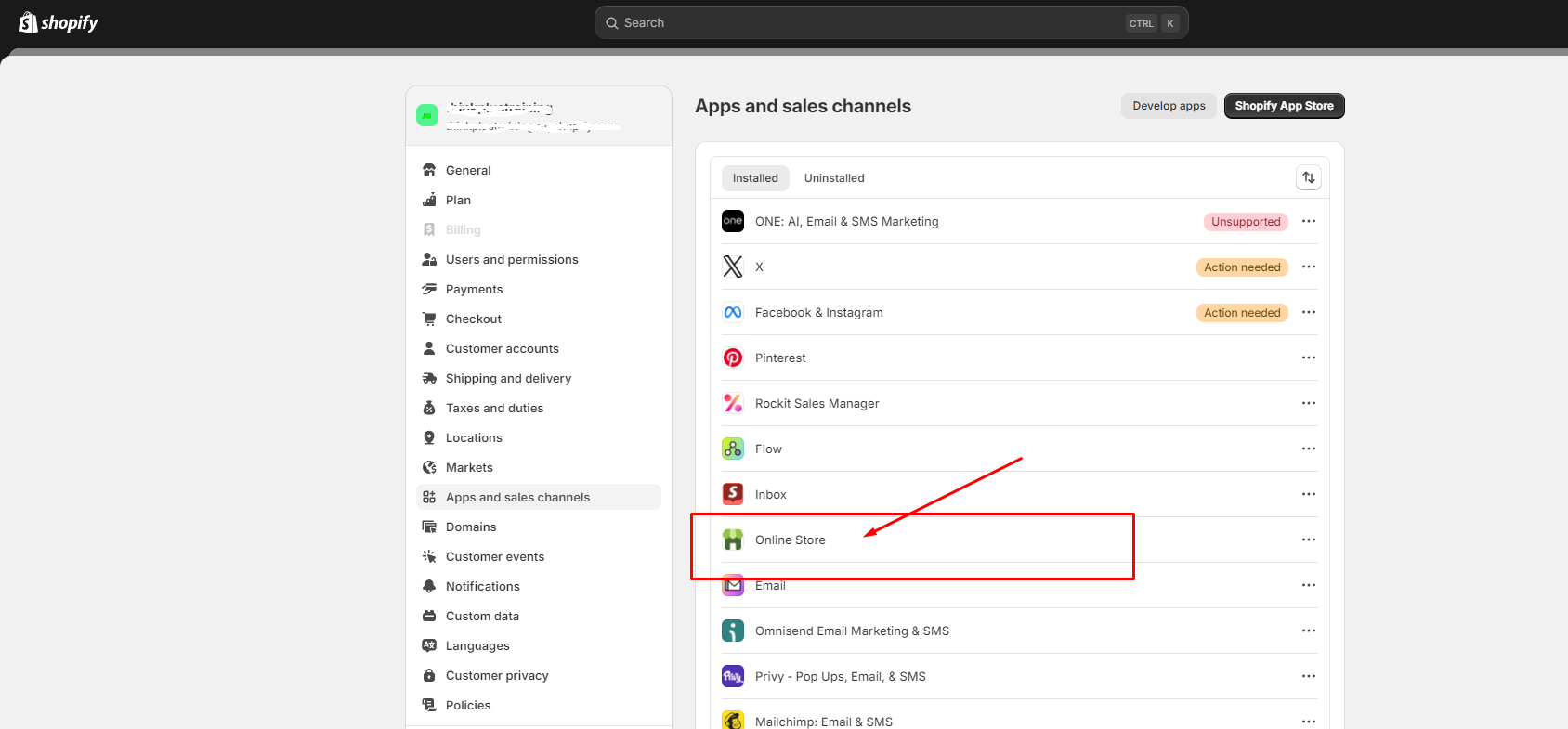
3. Κάντε κλικ στην επιλογή Open sales channel.
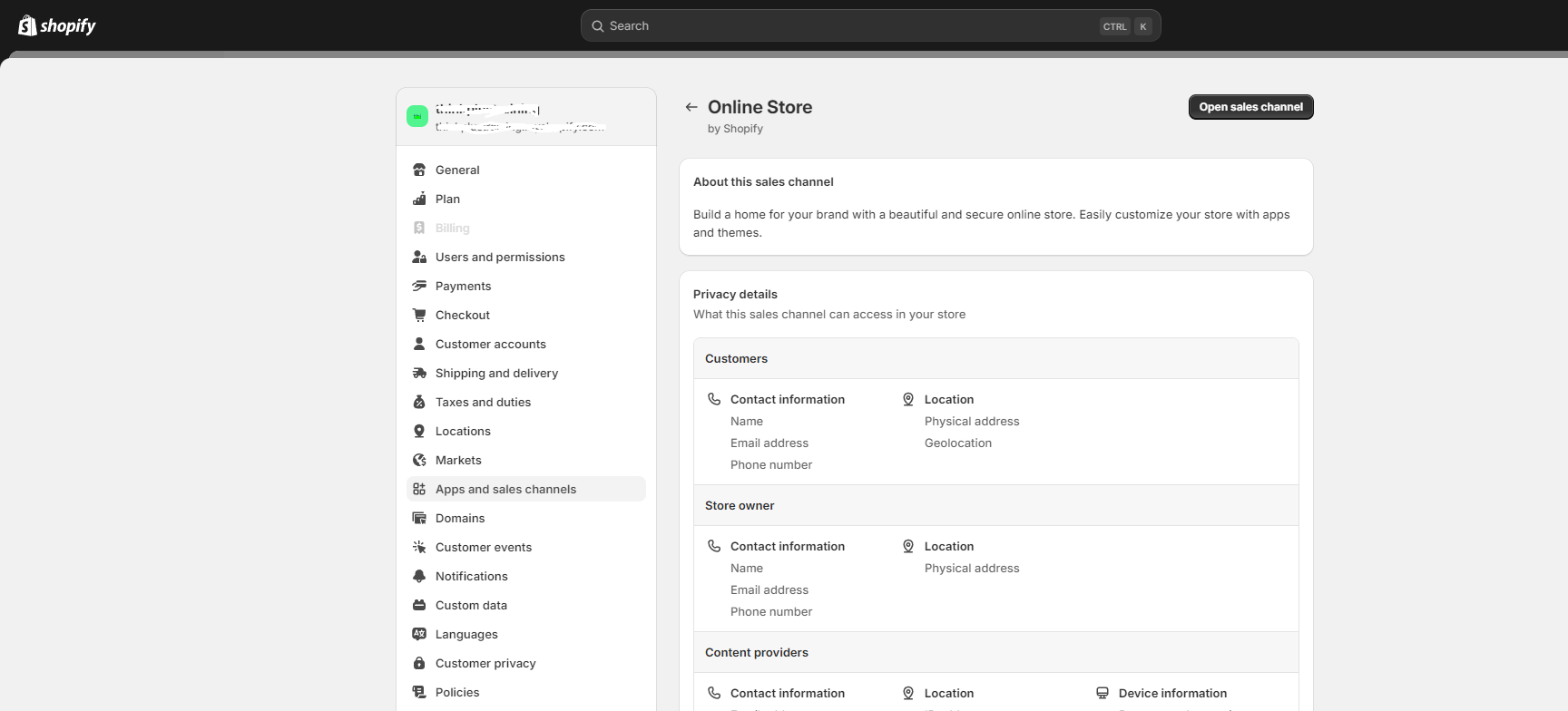
4. Κάντε κλικ στην επιλογή Navigation.
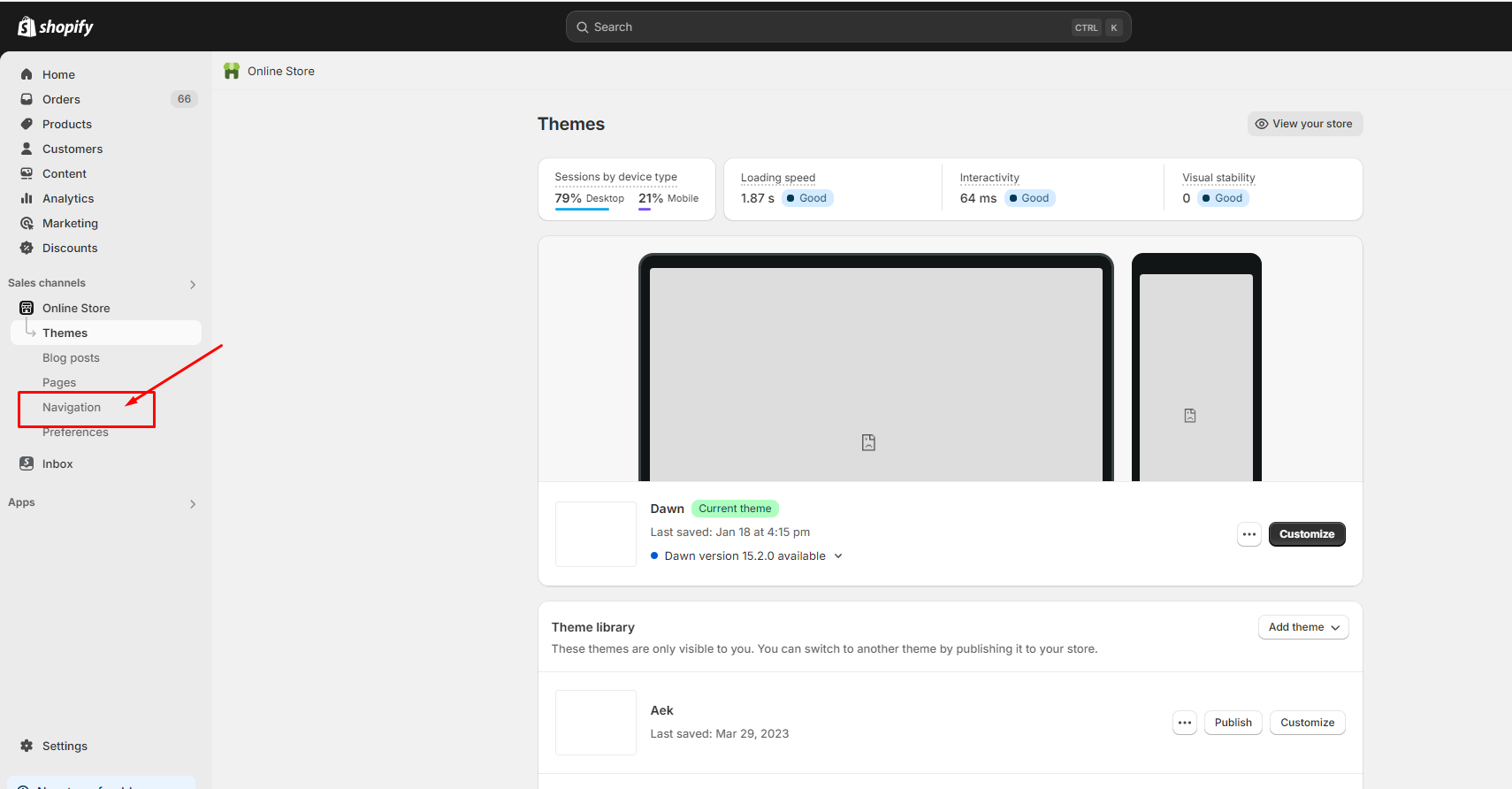
5. Επιλέξτε τα URL redirects που θέλετε να διαγράψετε.
6. Κάντε κλικ στην επιλογή More actions.
7. Κάντε κλικ στην επιλογή Delete selected redirects.
8 Κάντε κλικ στην επιλογή Delete για να επιβεβαιώσετε την επιλογή σας.
Εκτός από τα Shopify redirects, εάν χρειάζεστε ακόμη περισσότερη βοήθεια ή οδηγούς, μπείτε στην κατηγορία "Shopify Guide".
